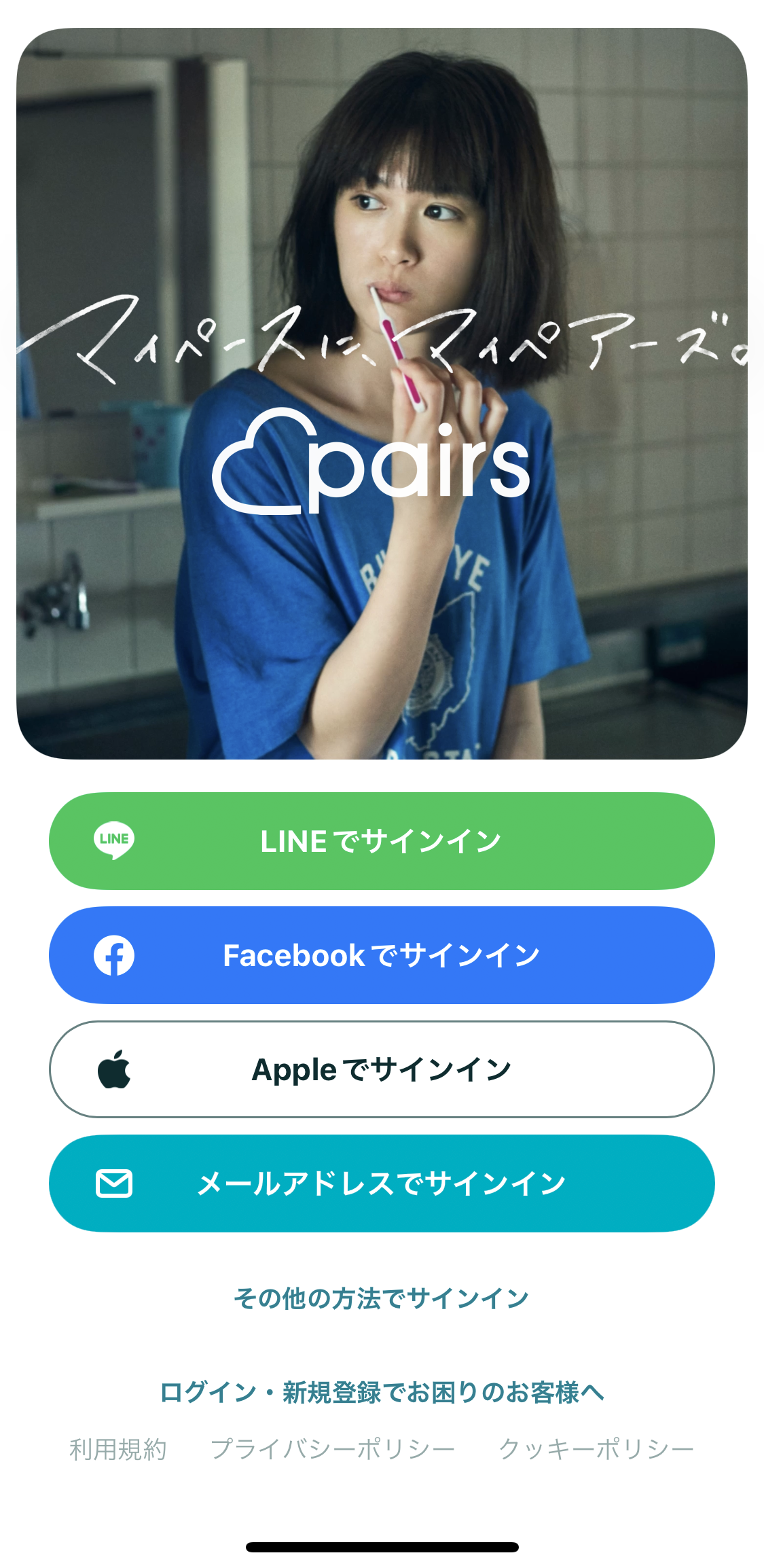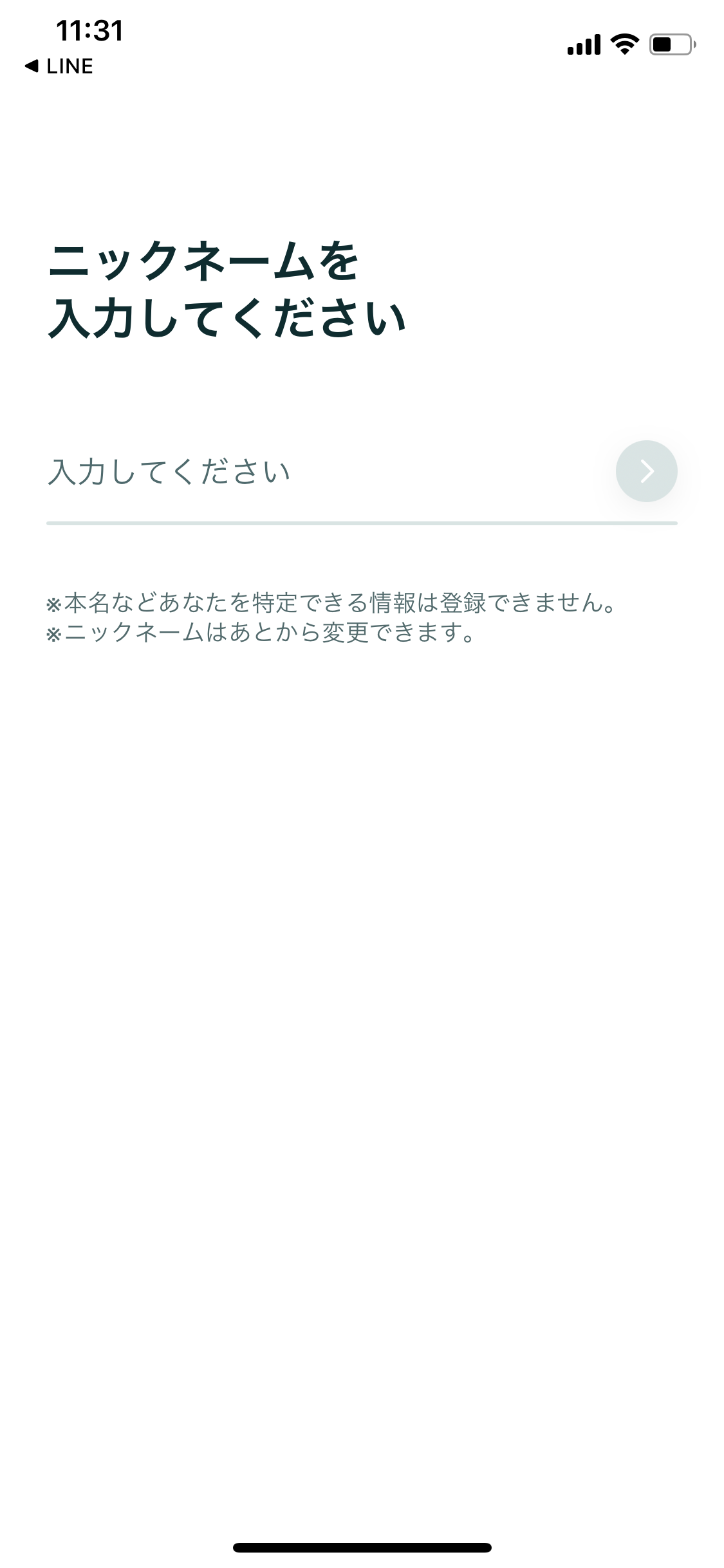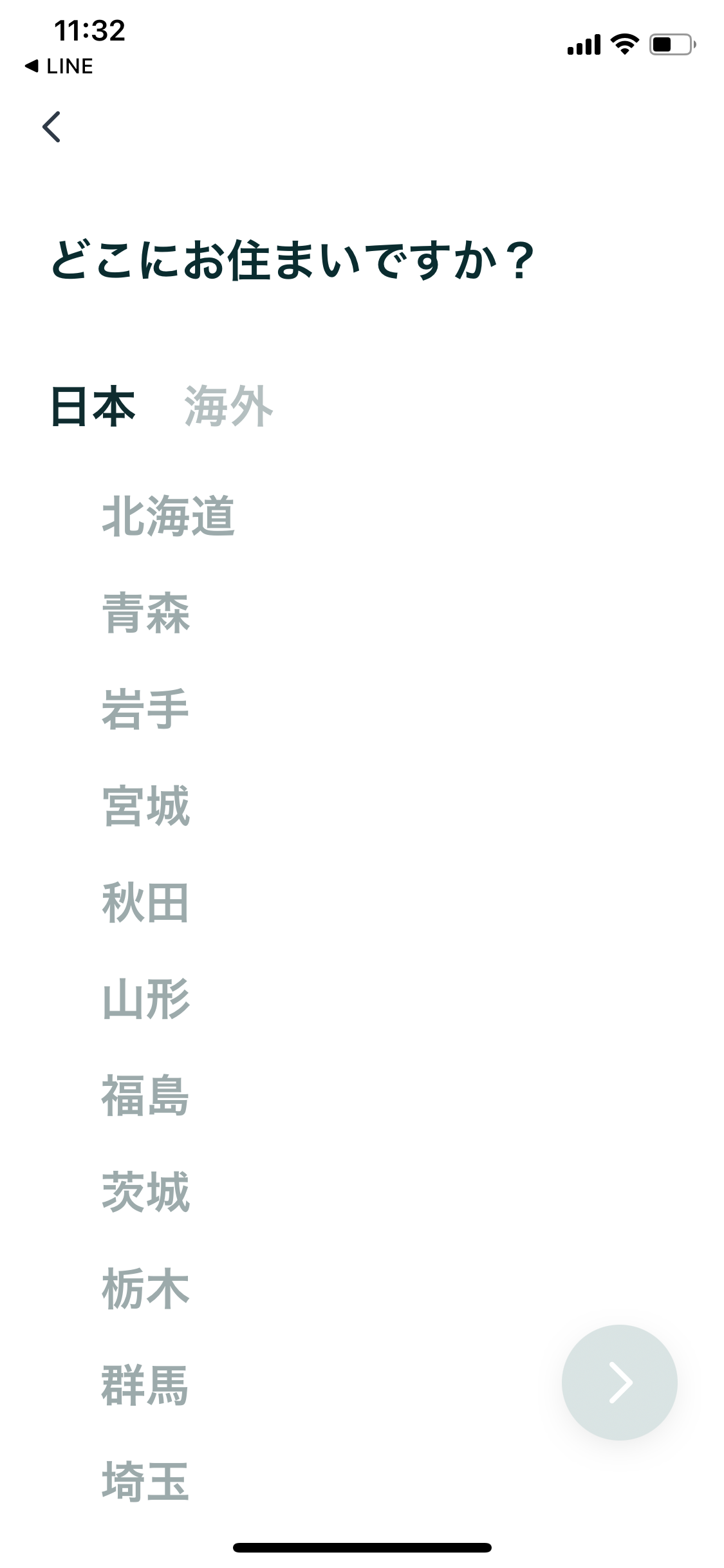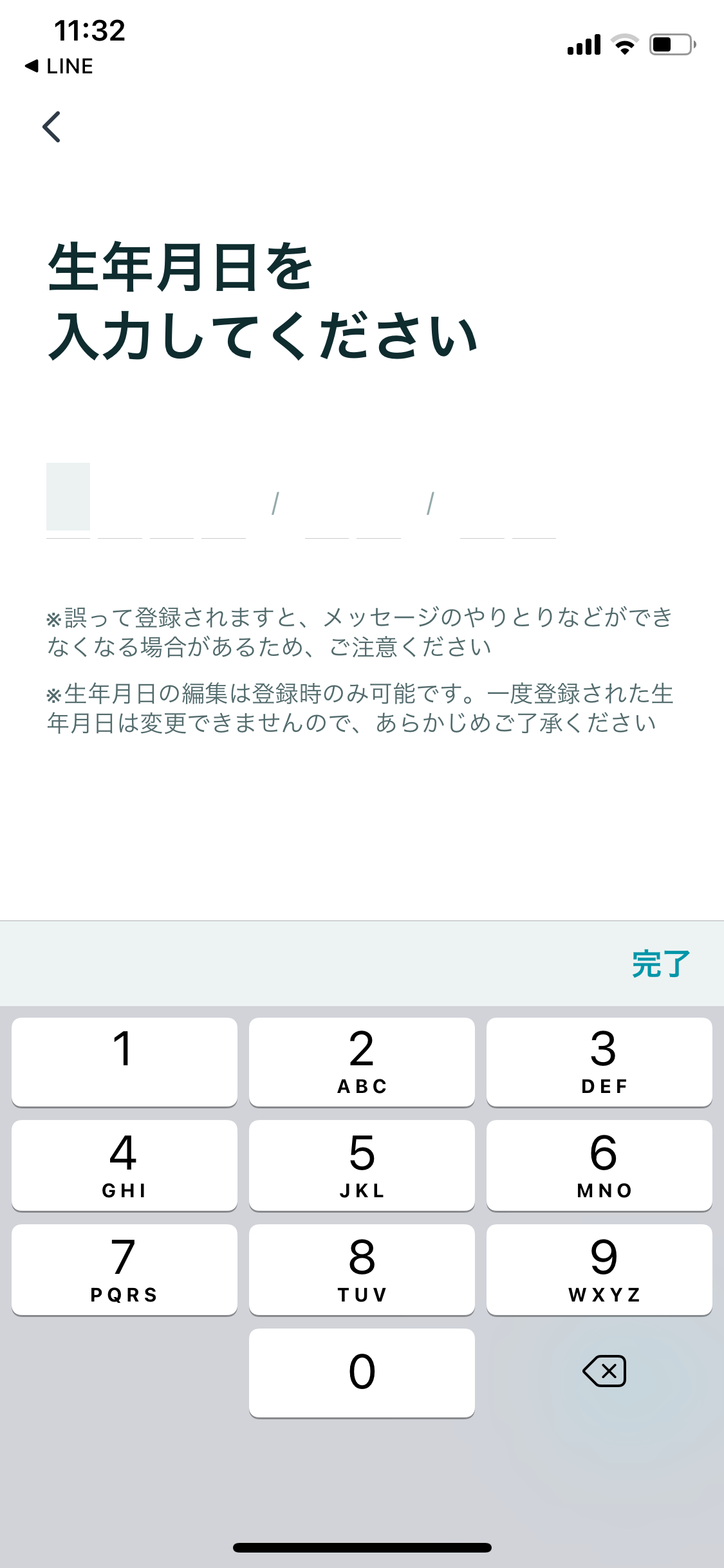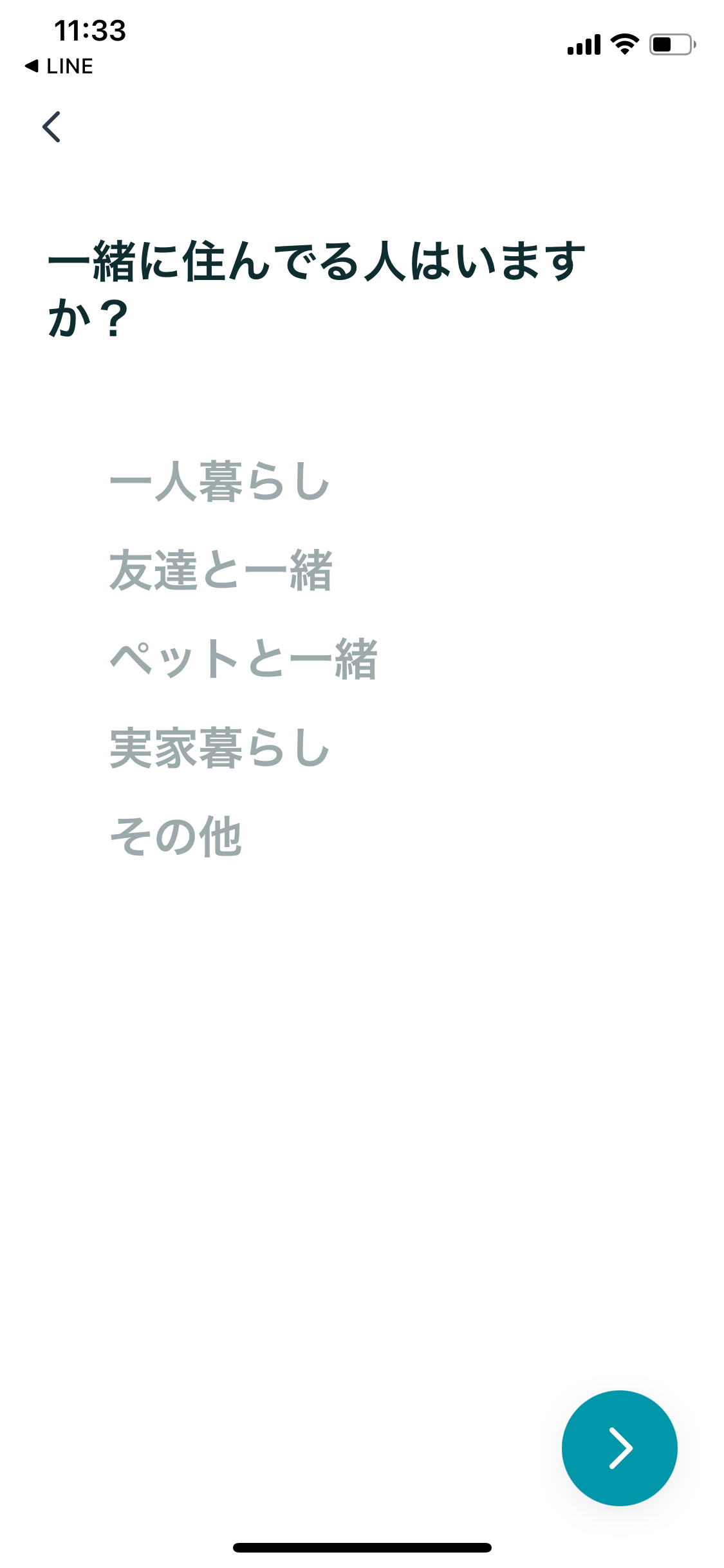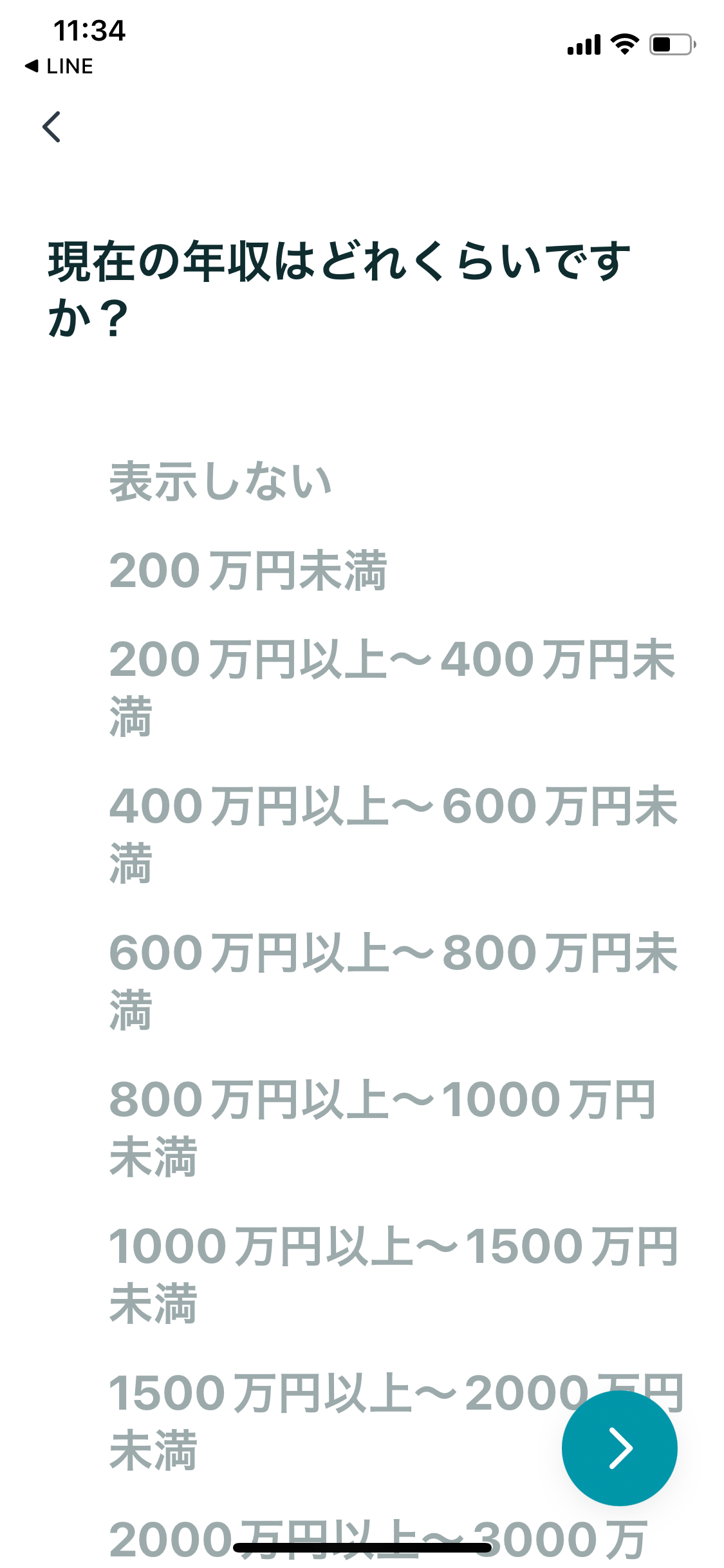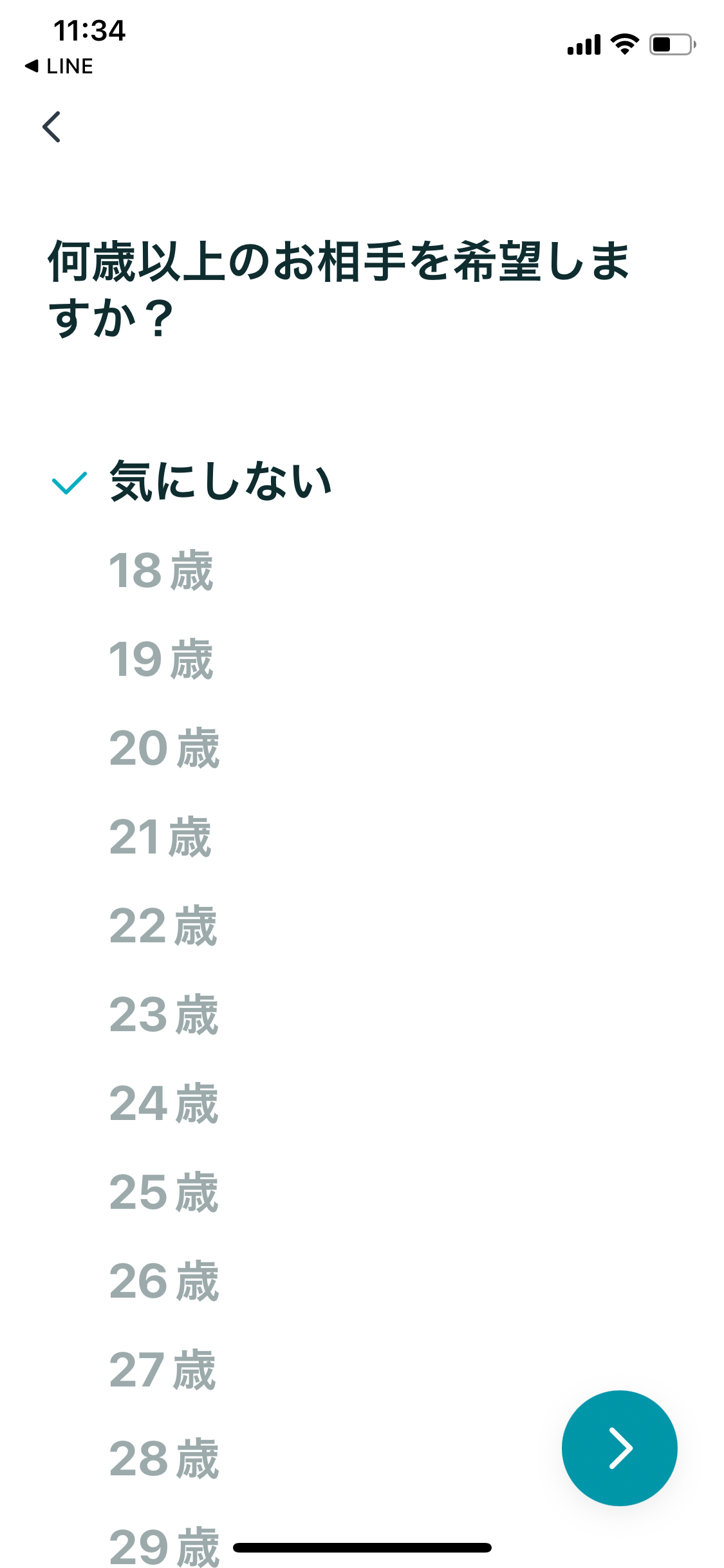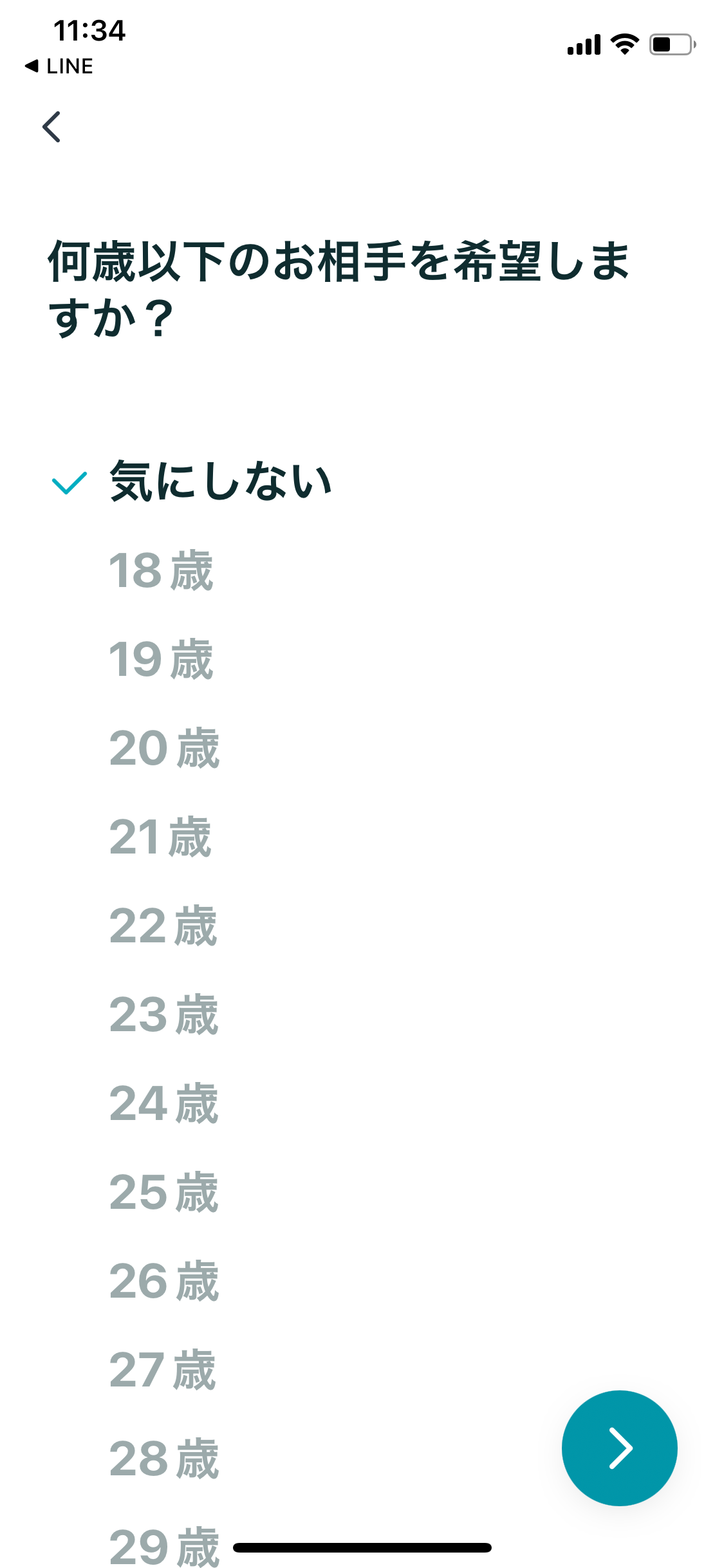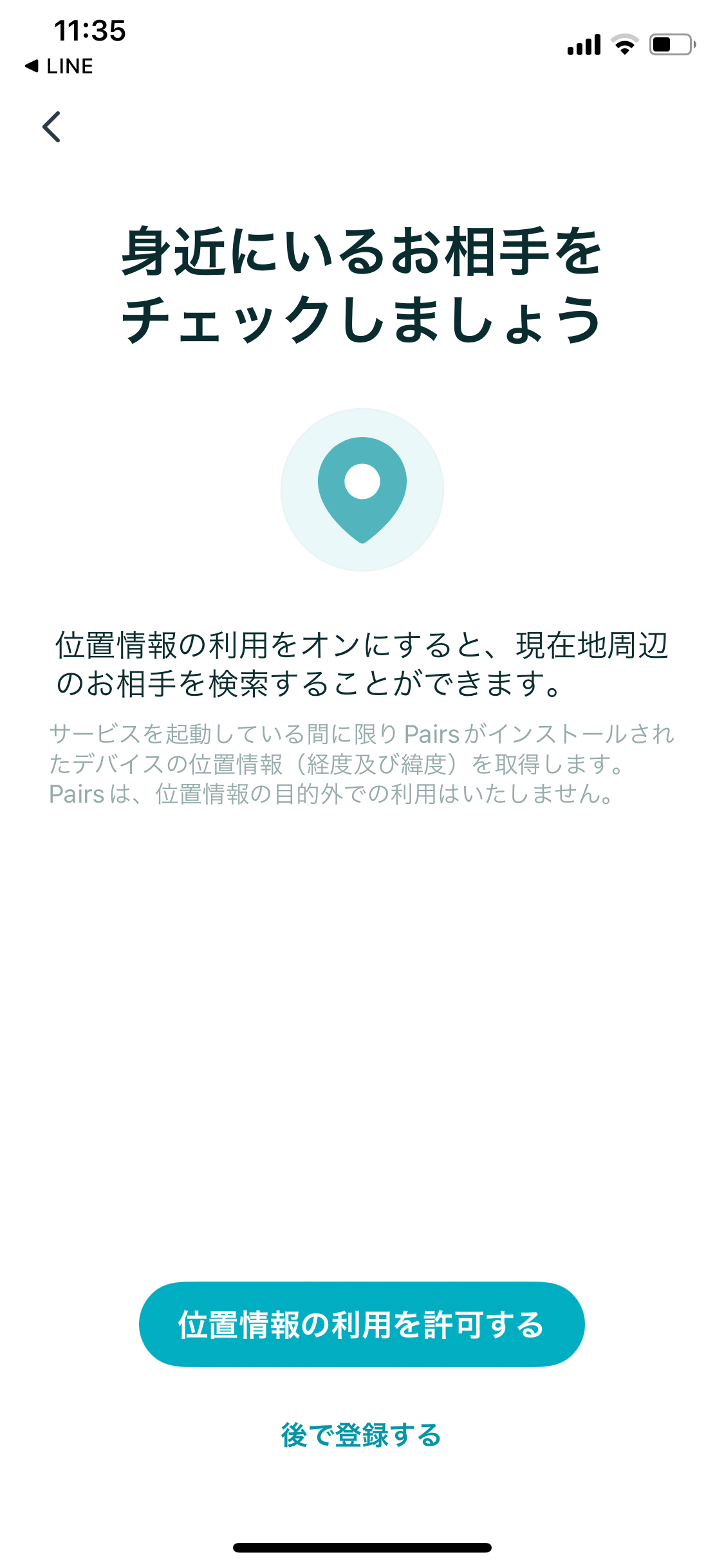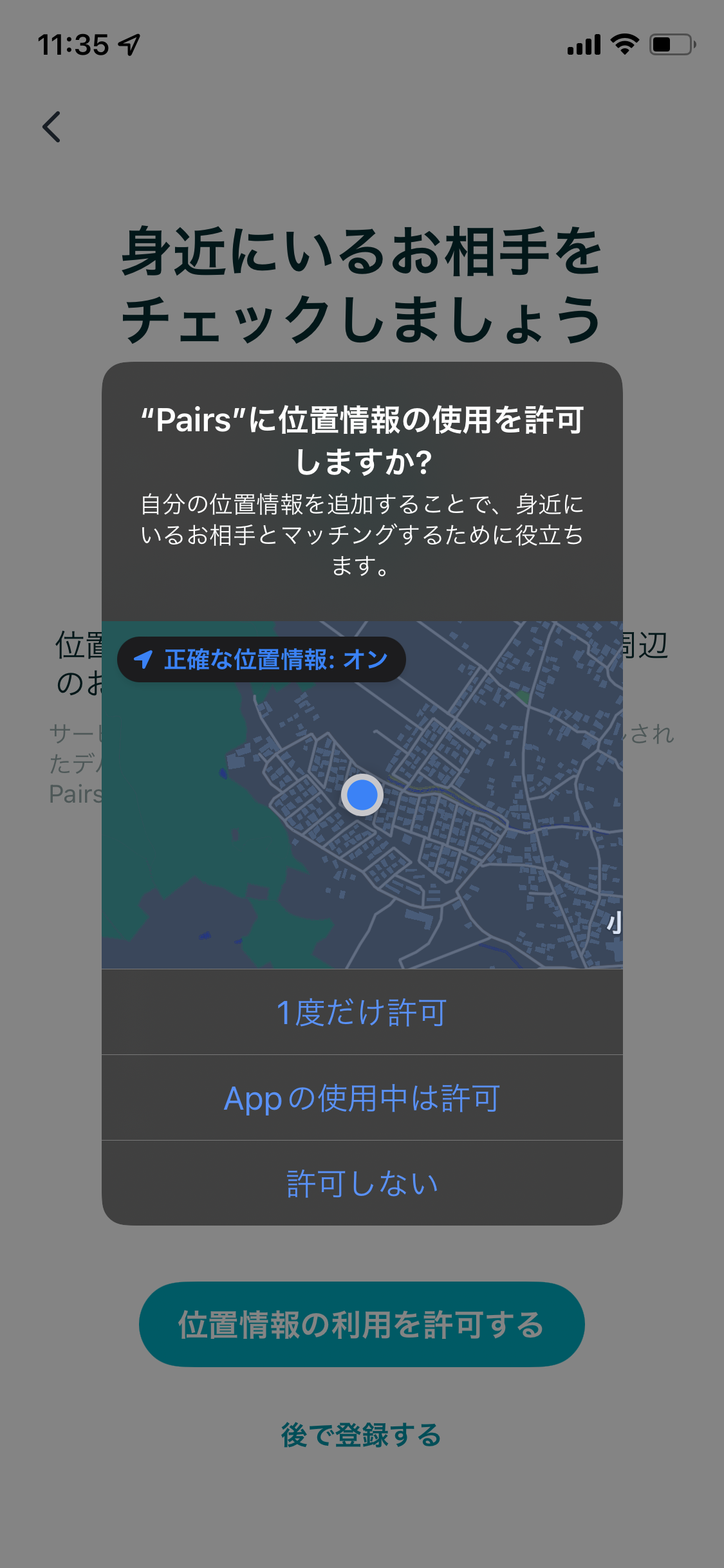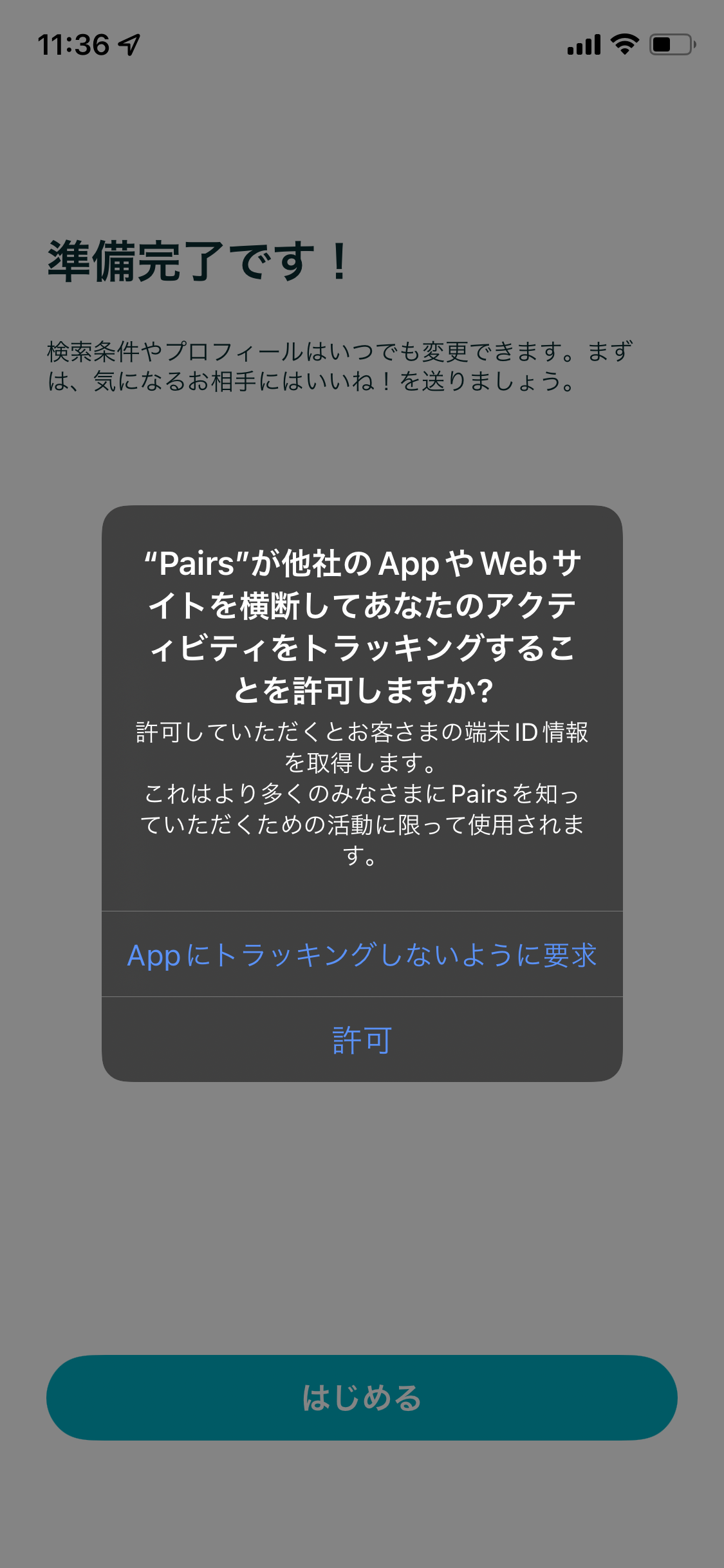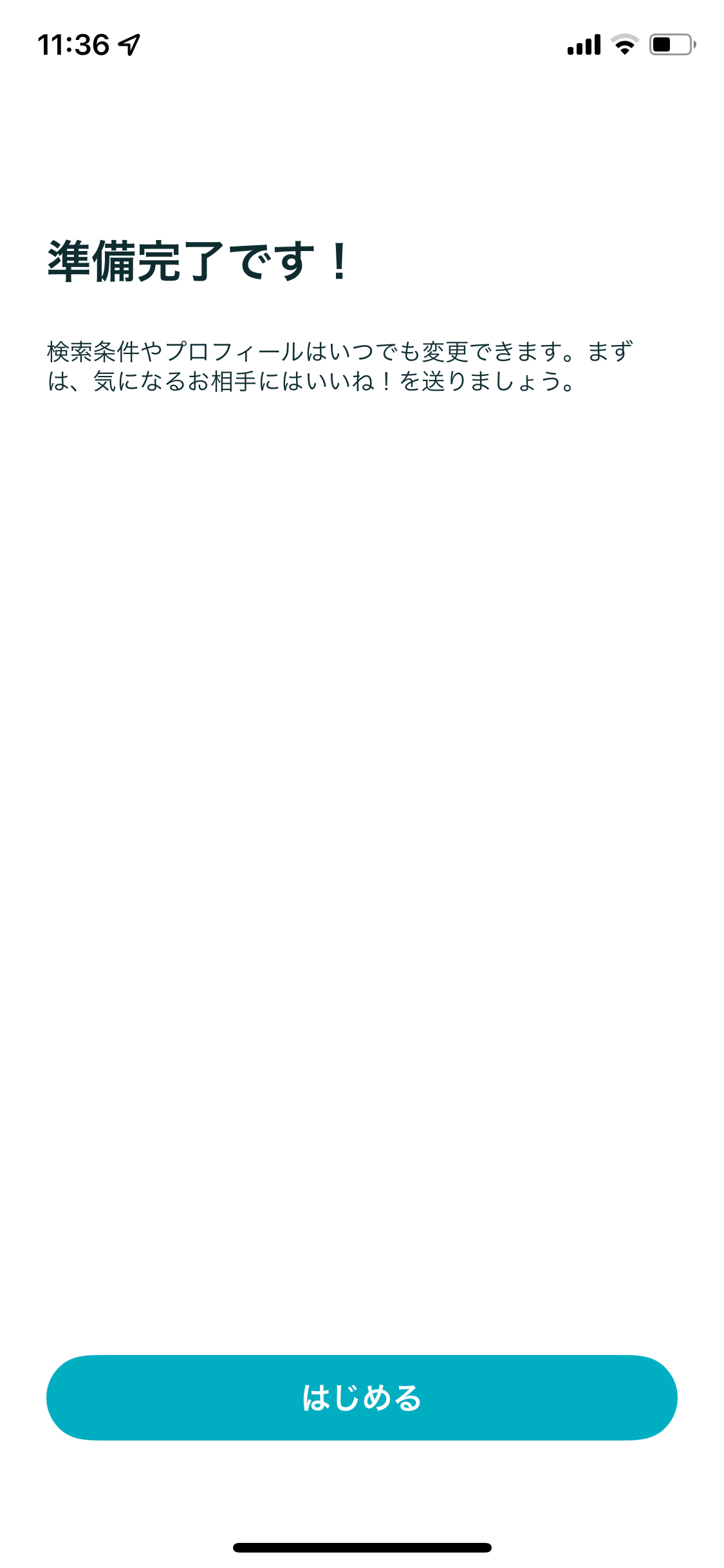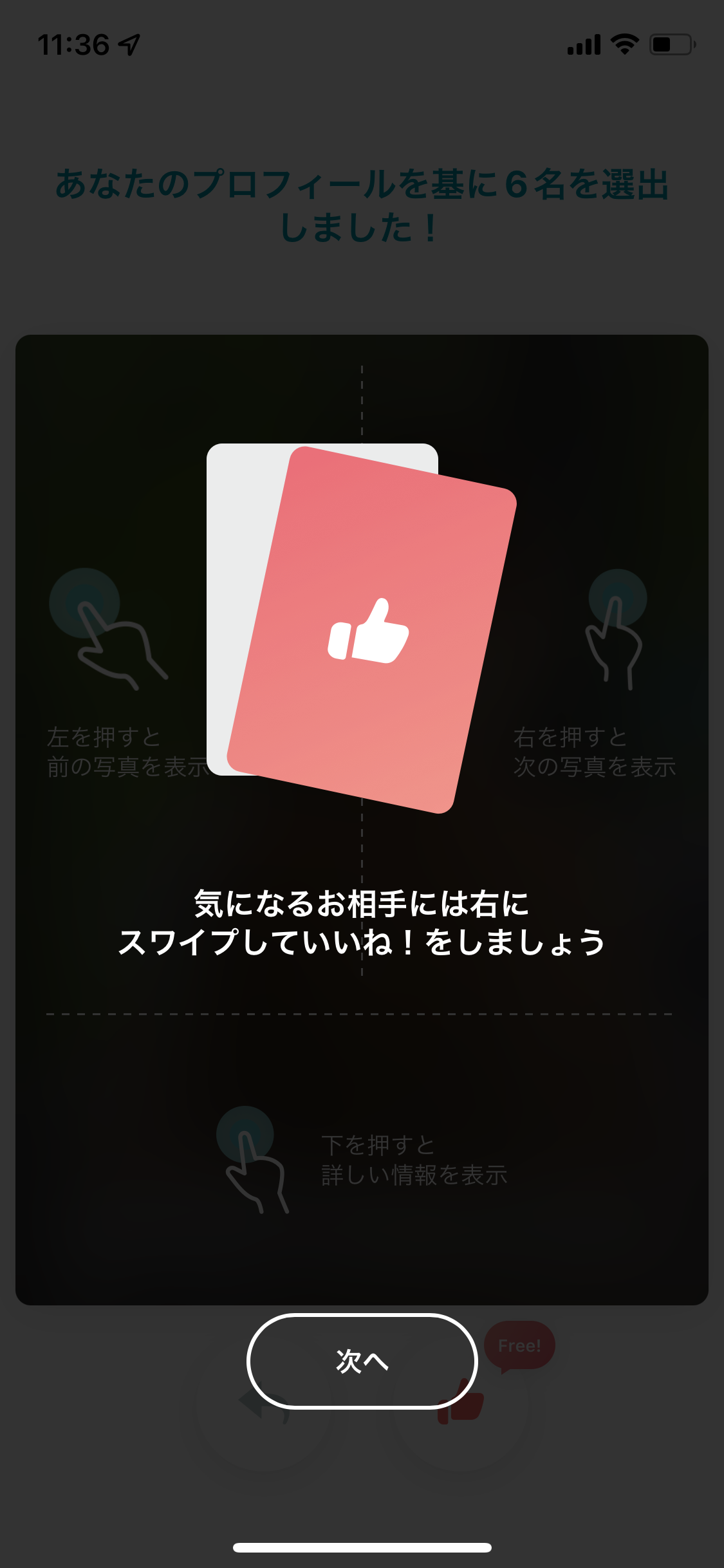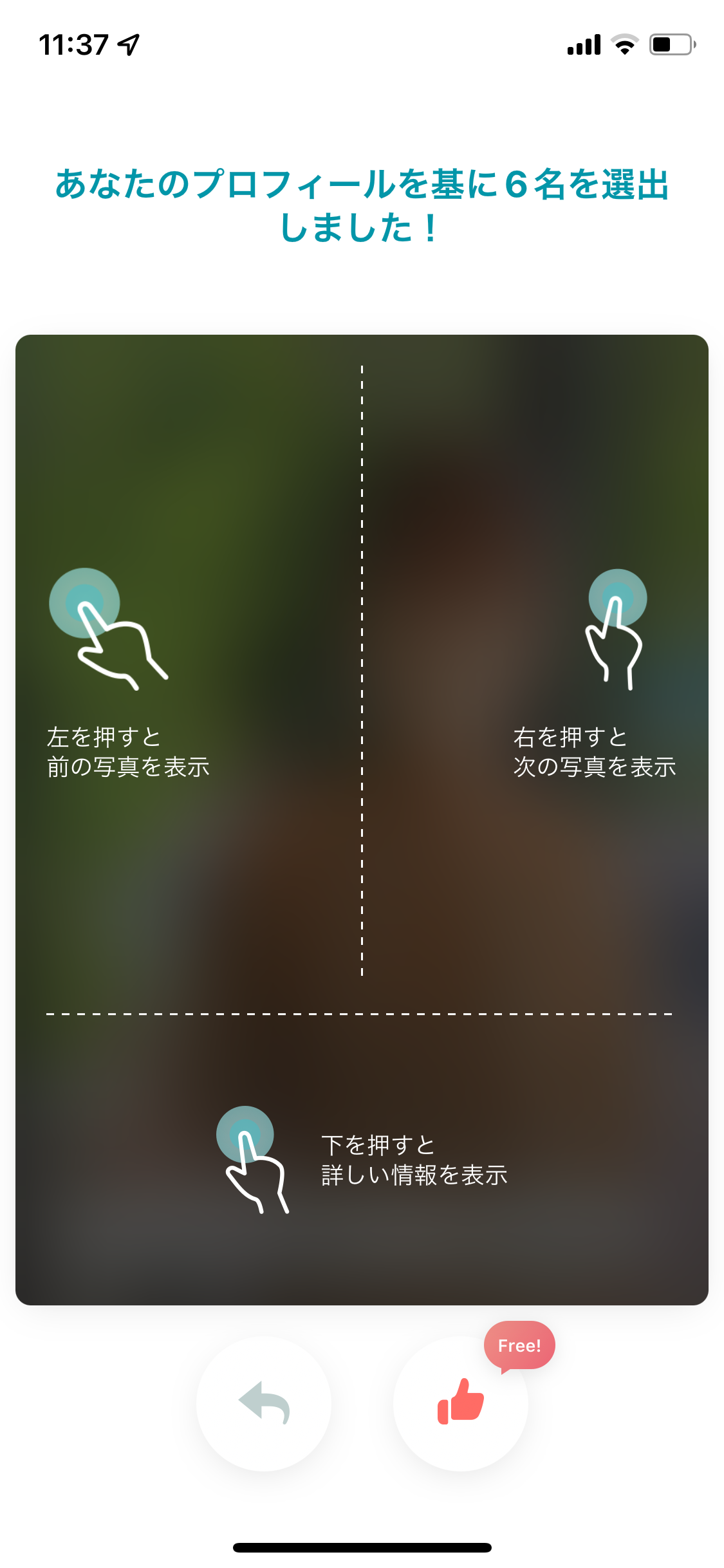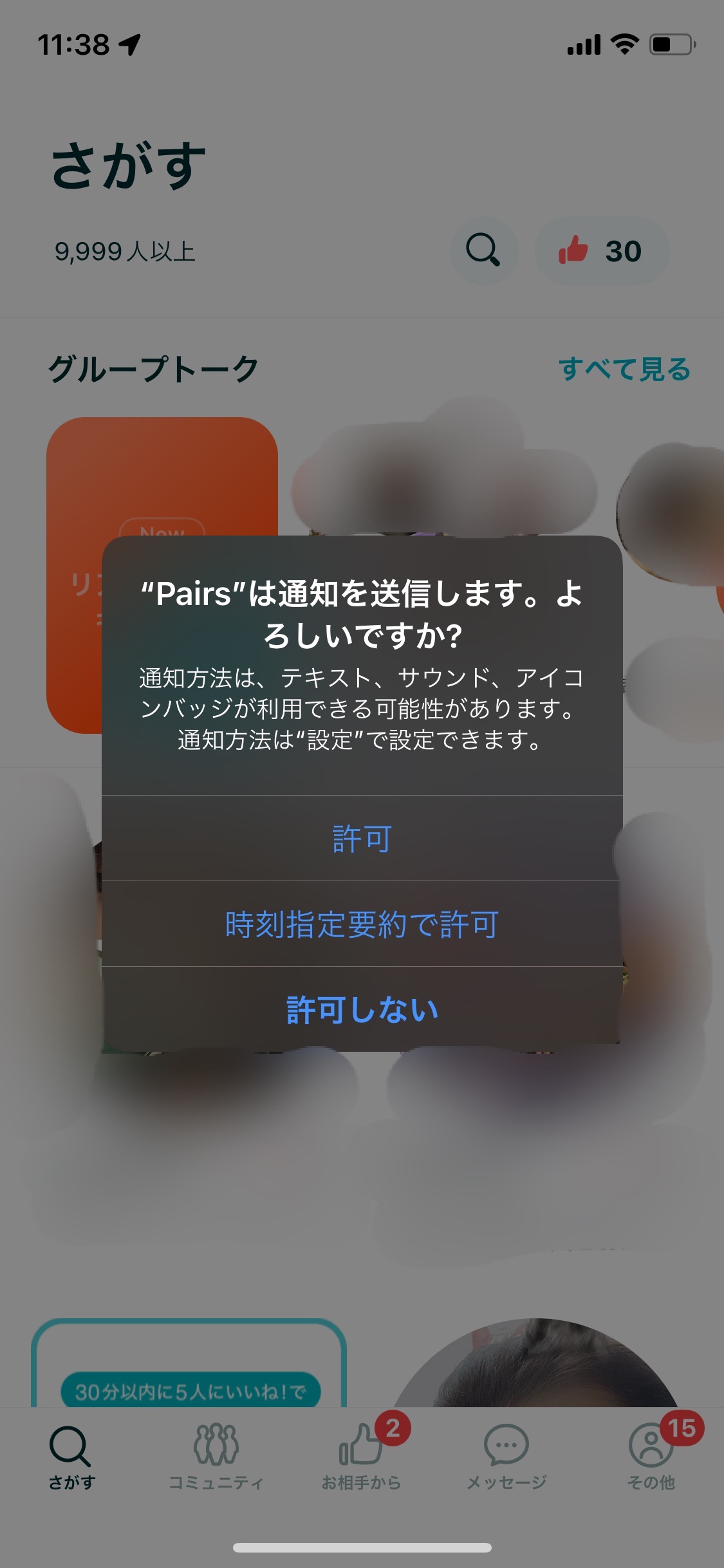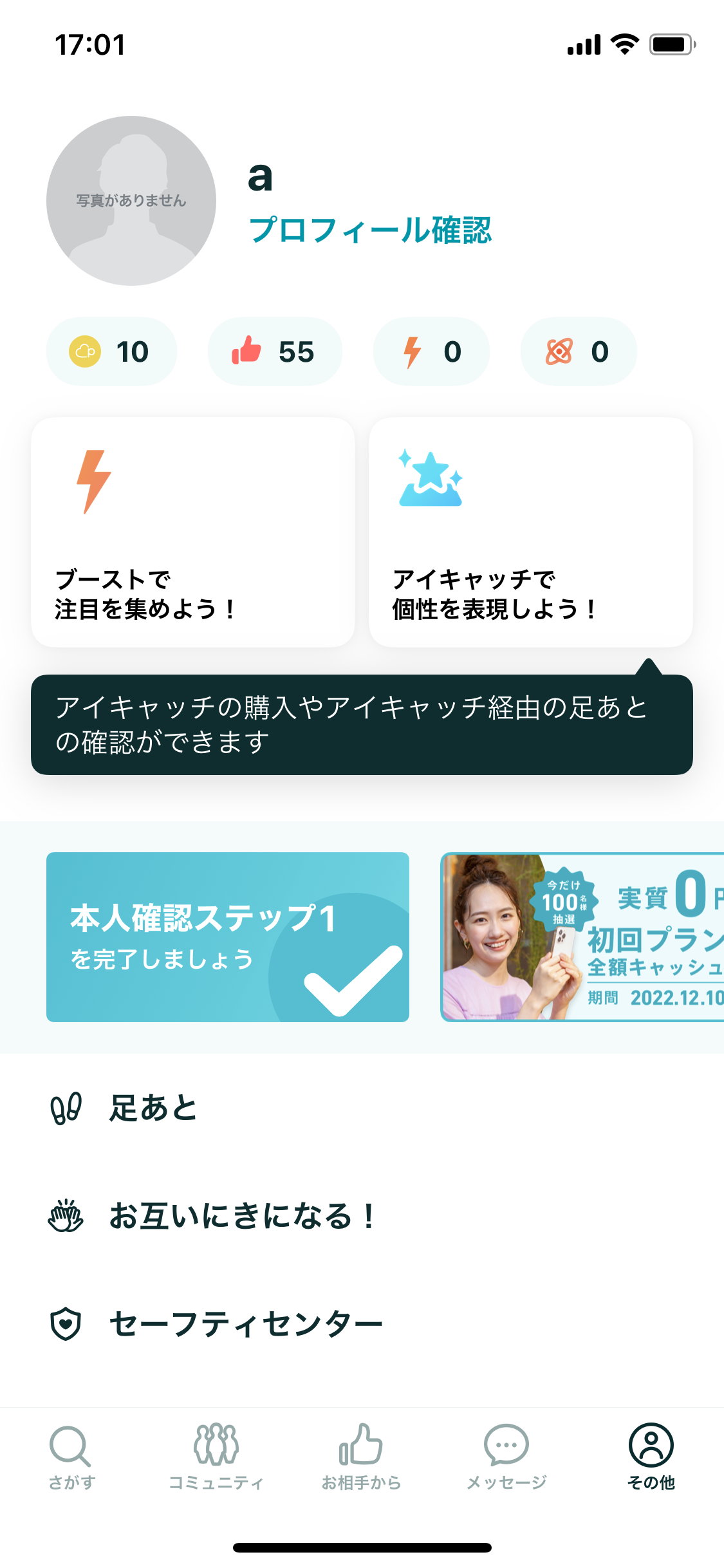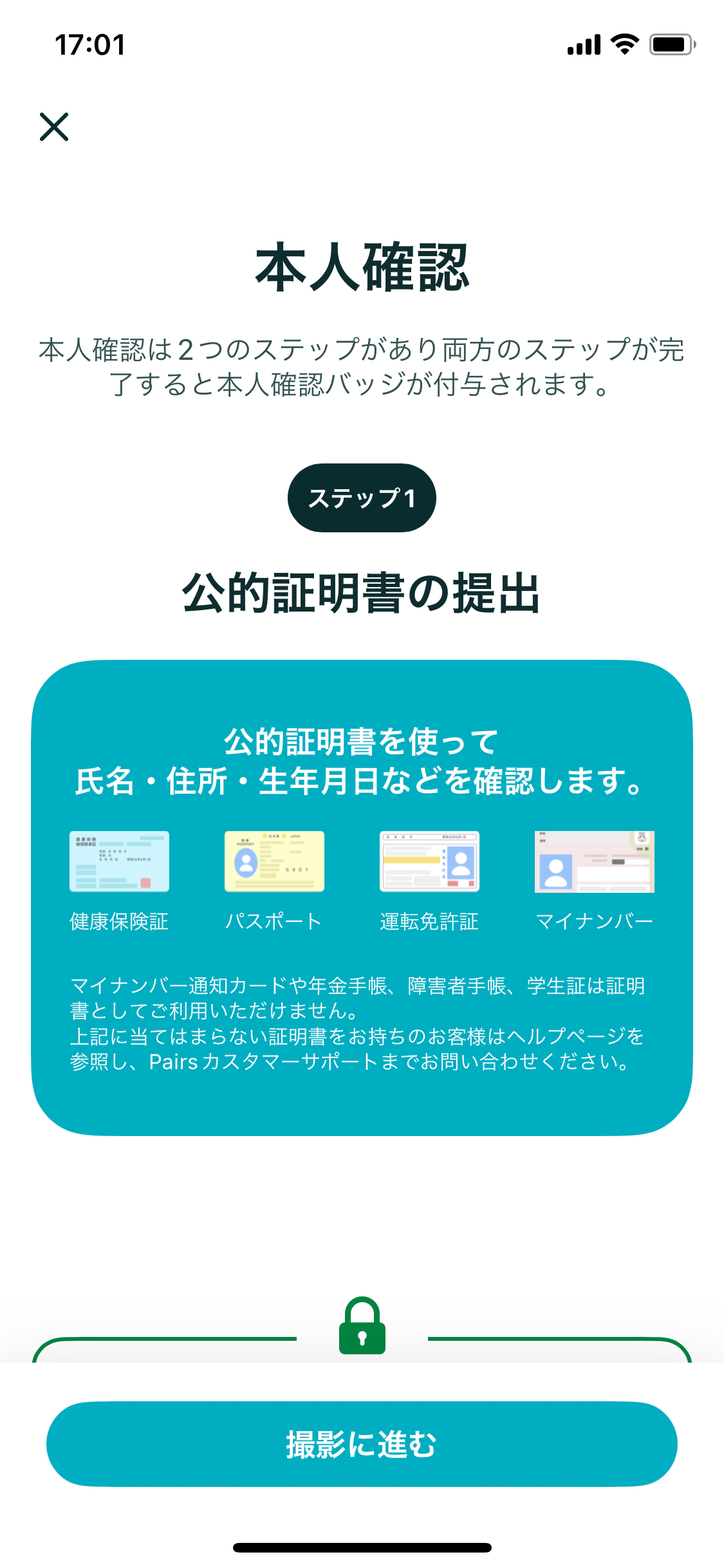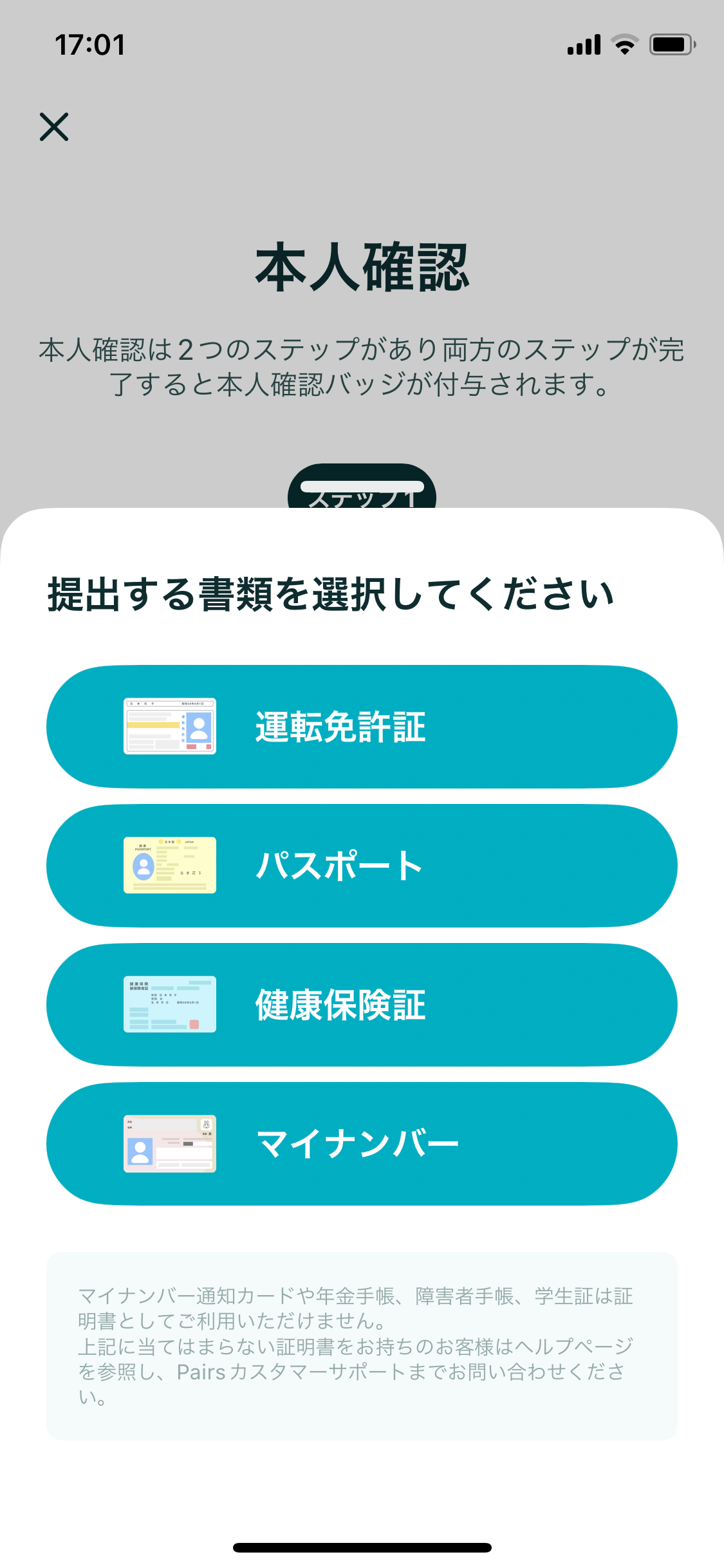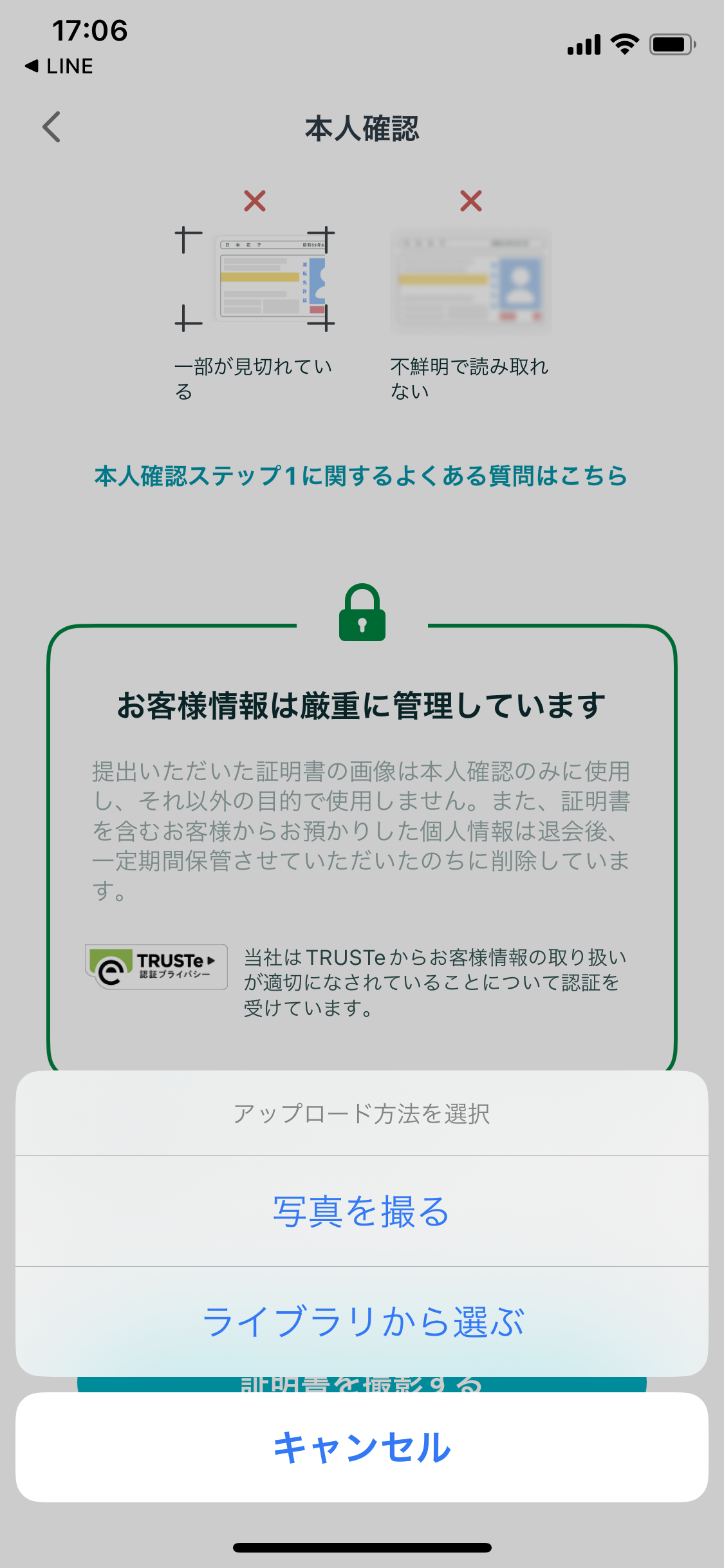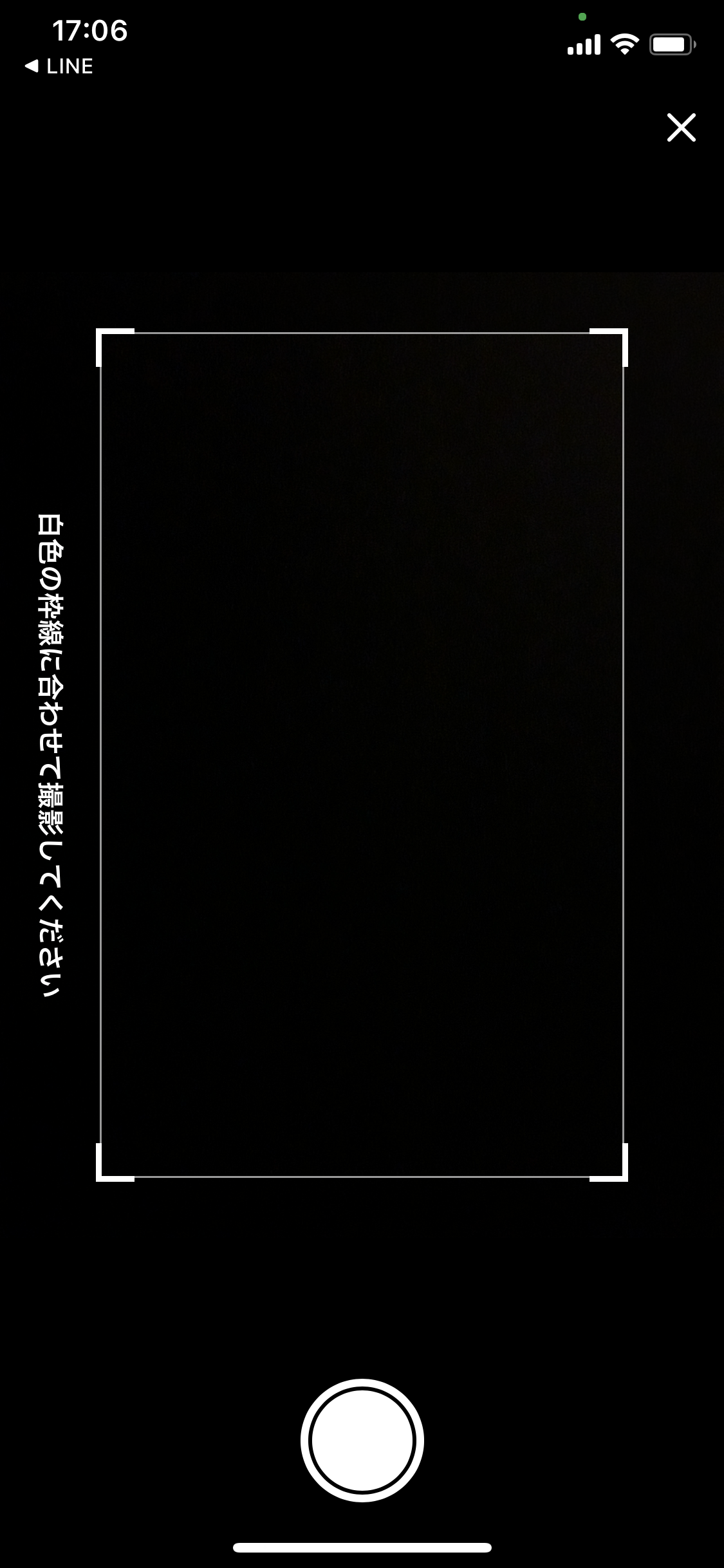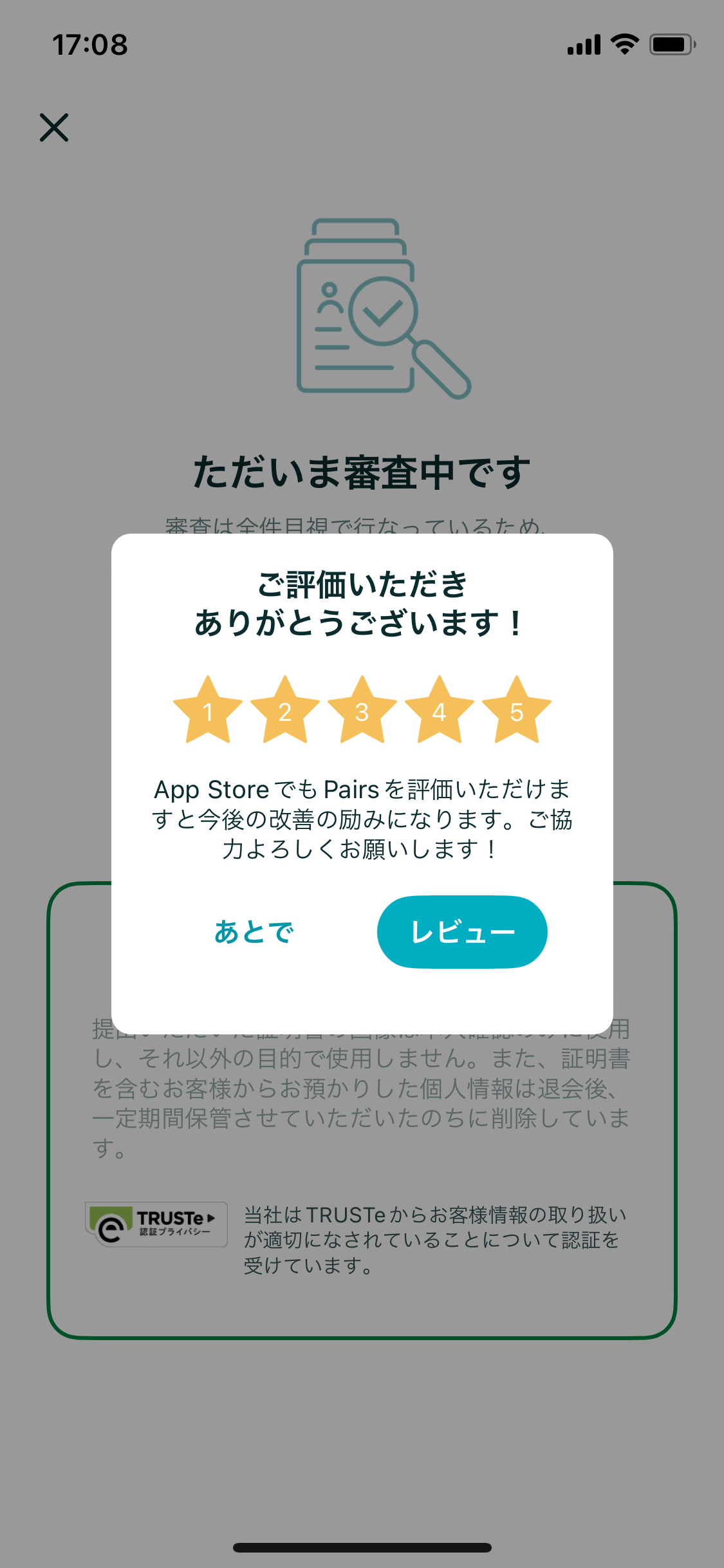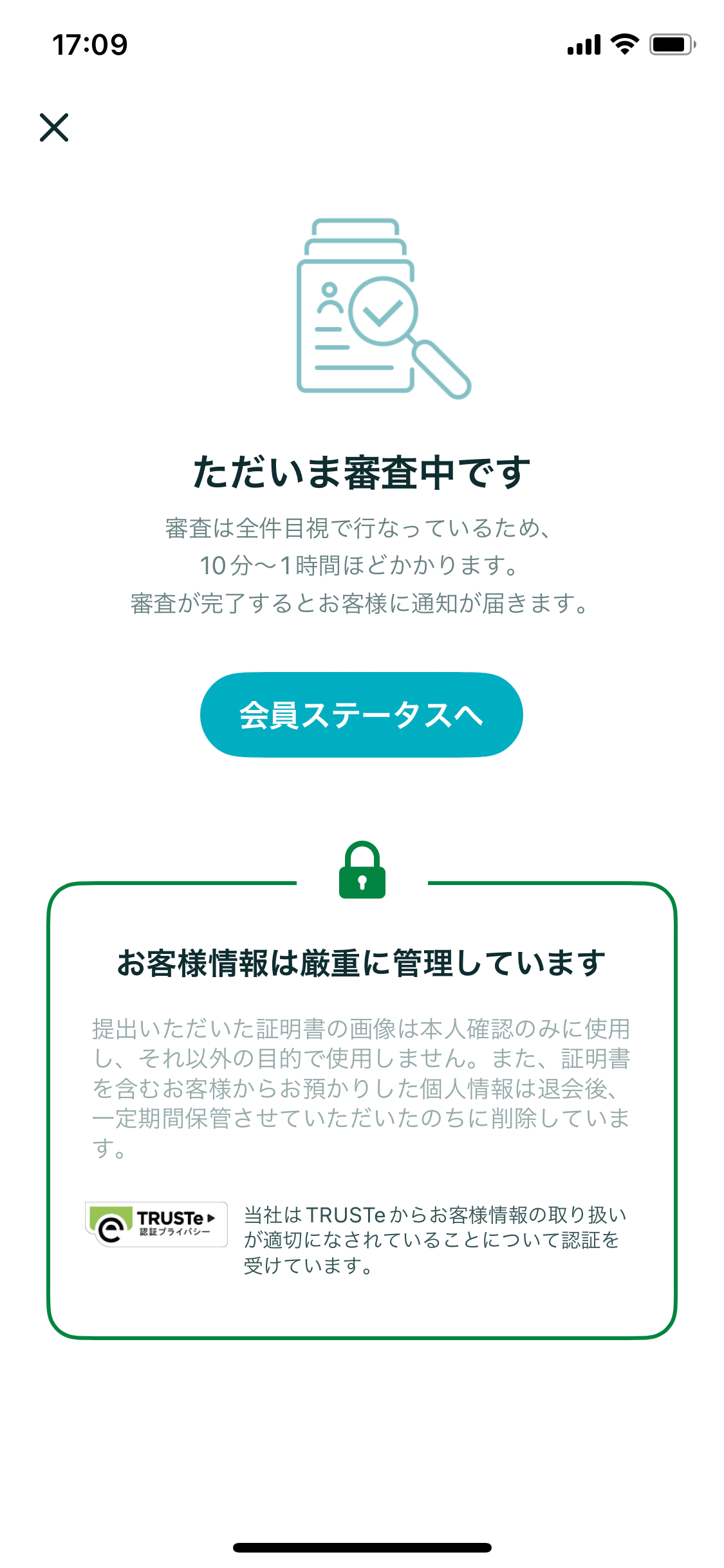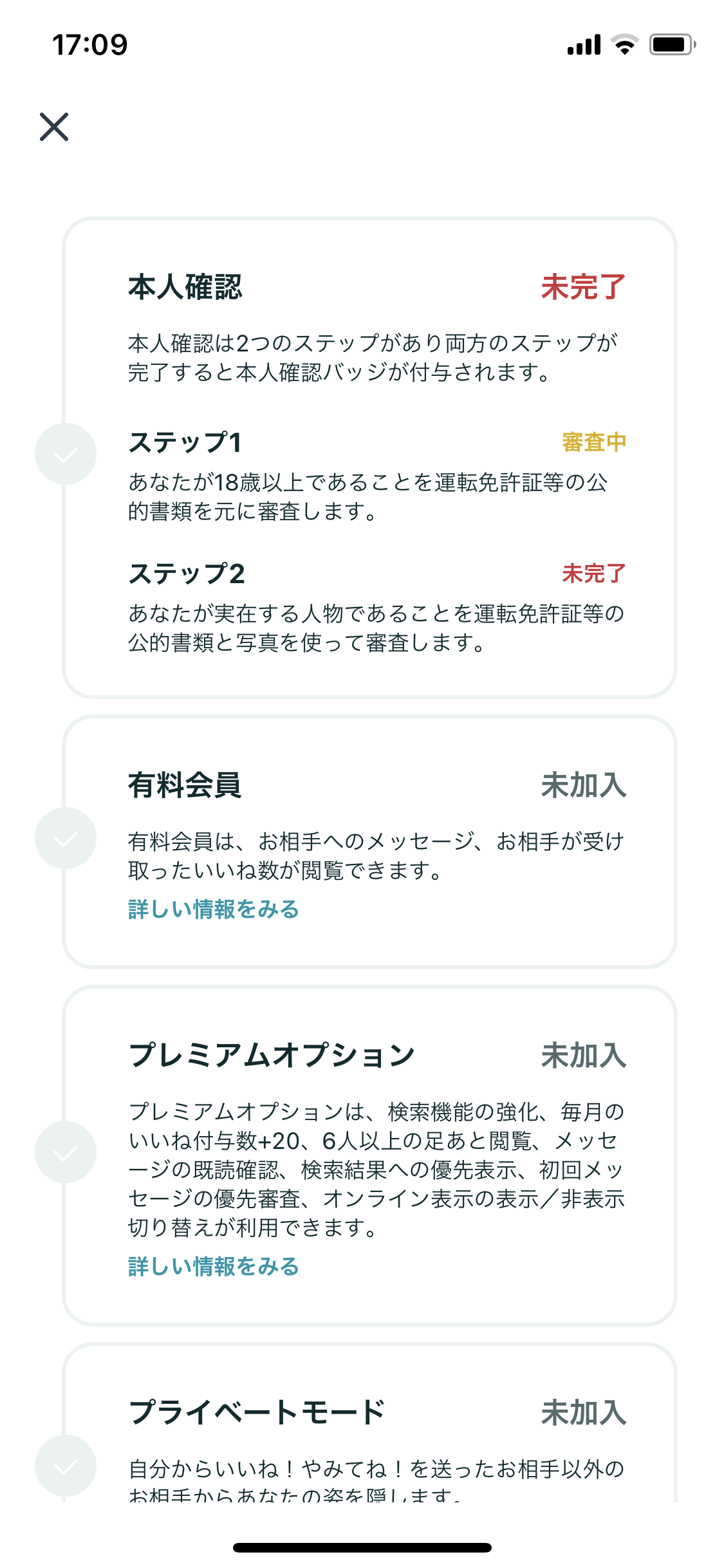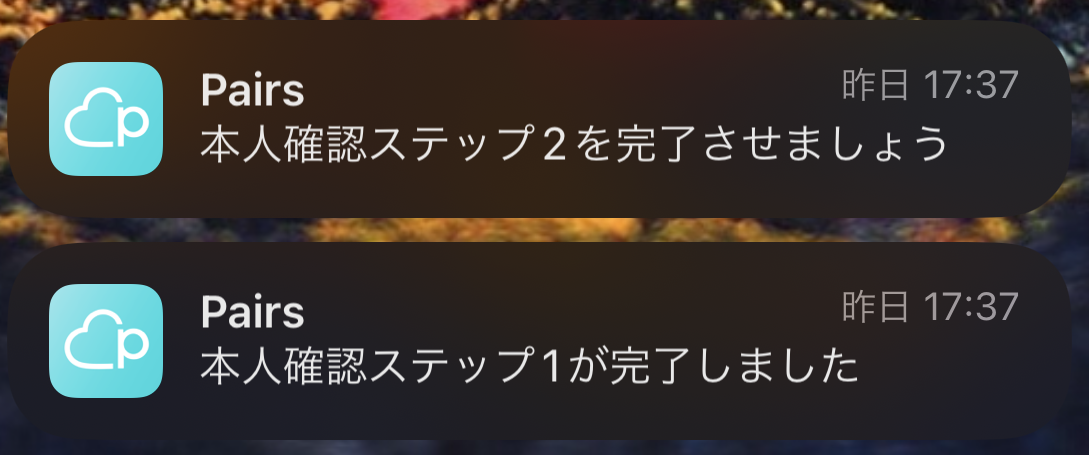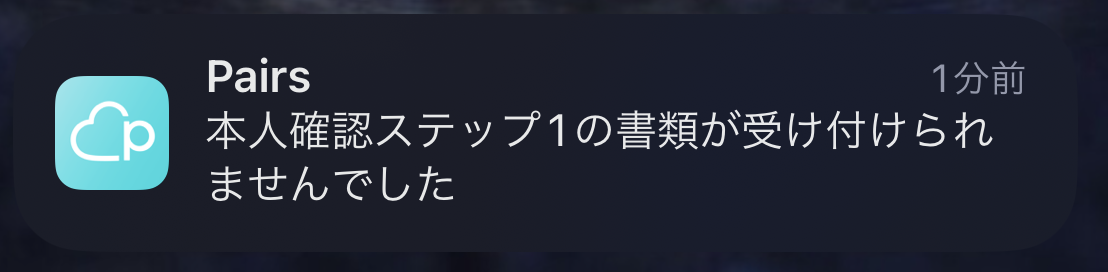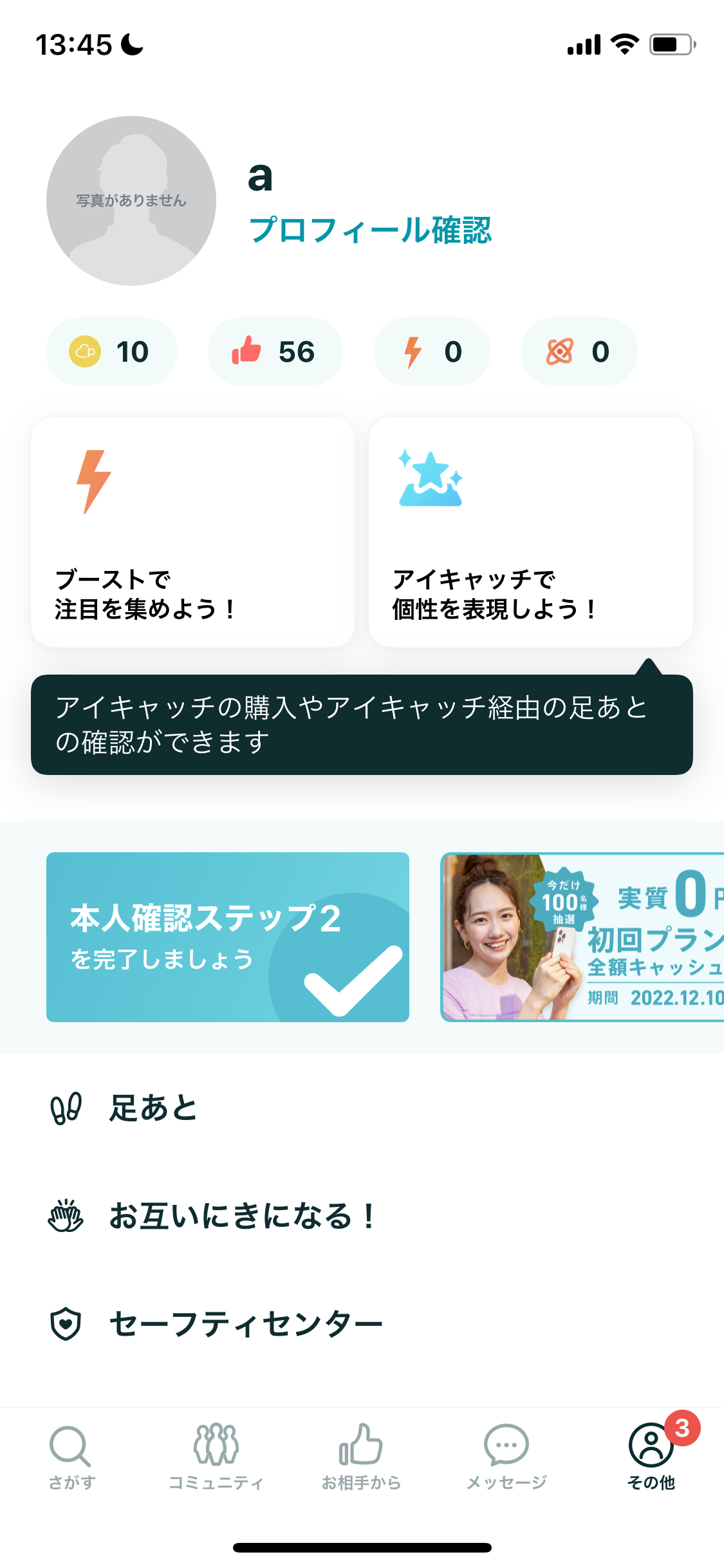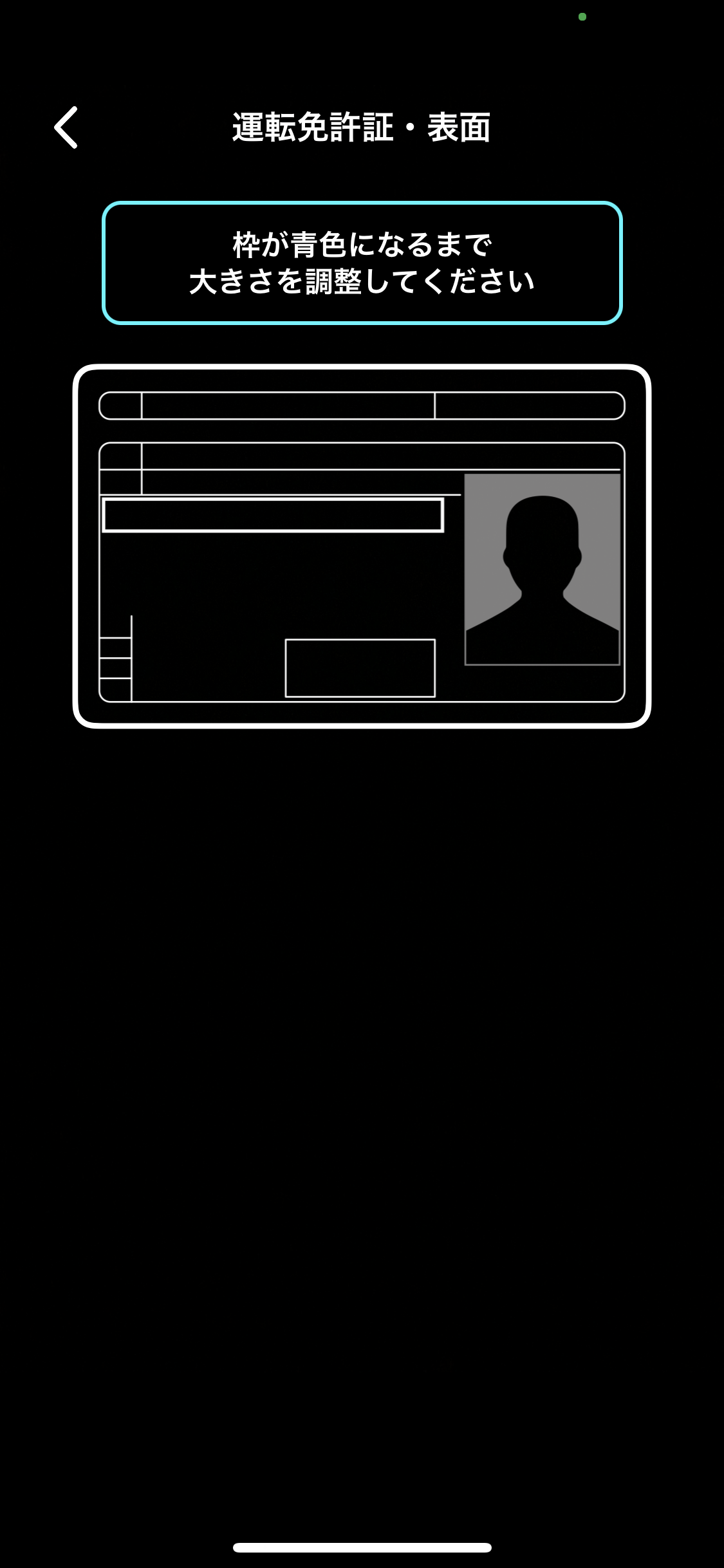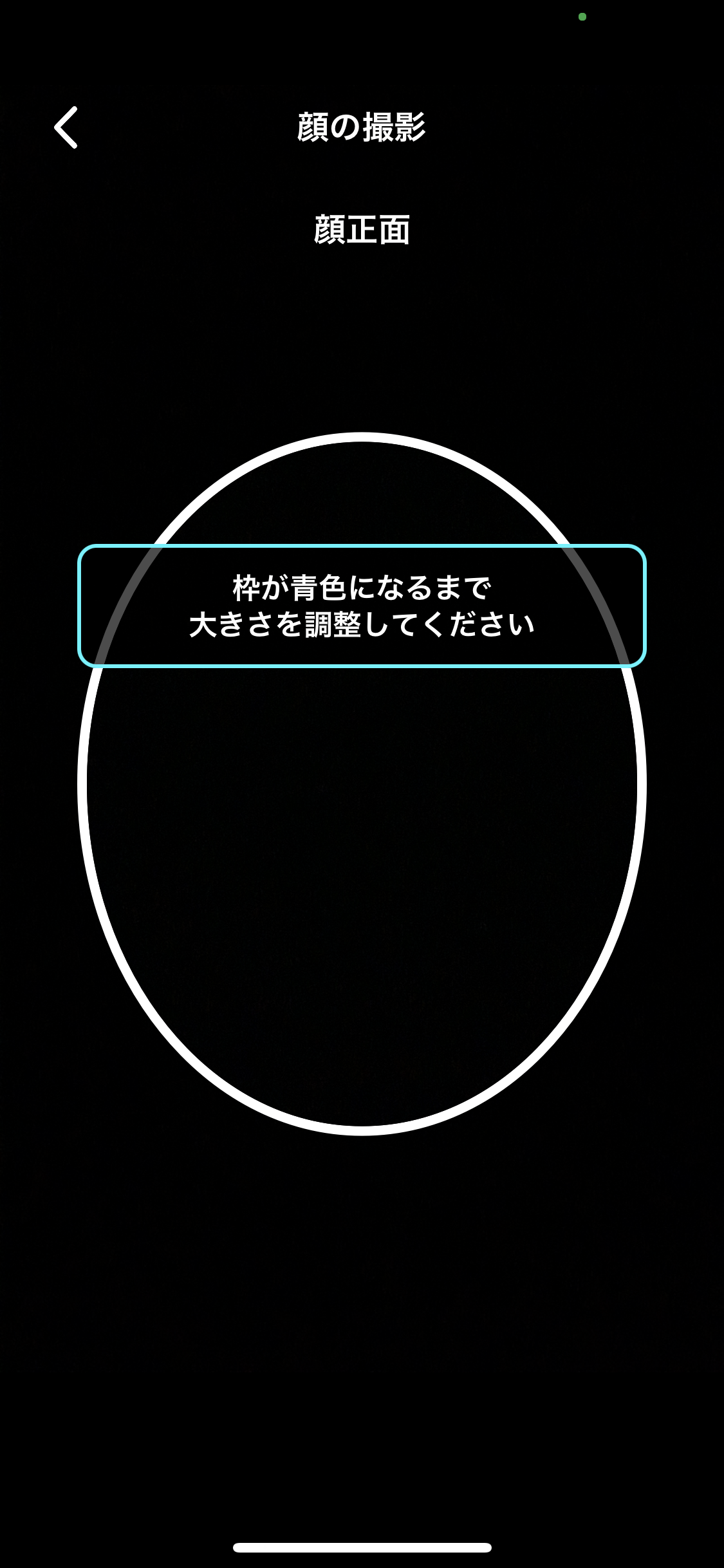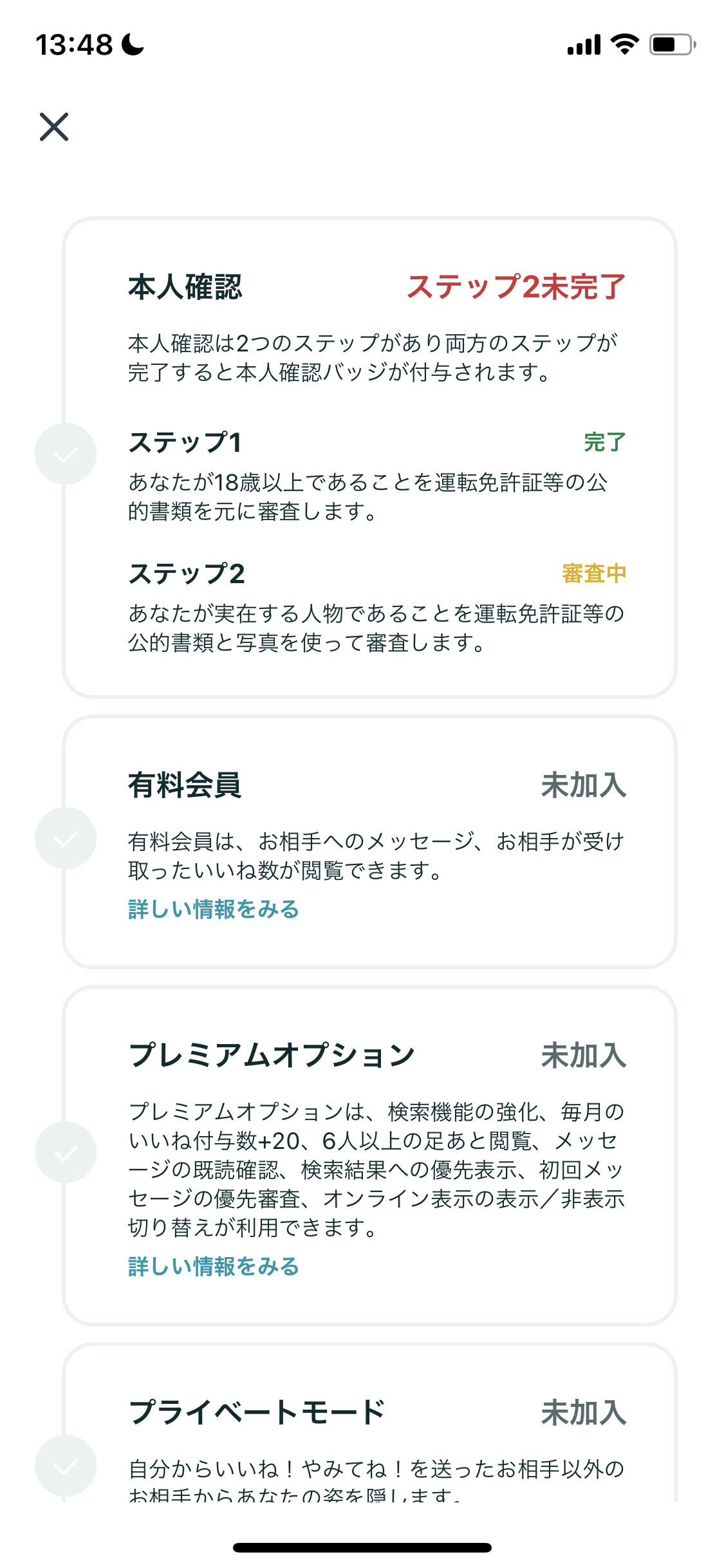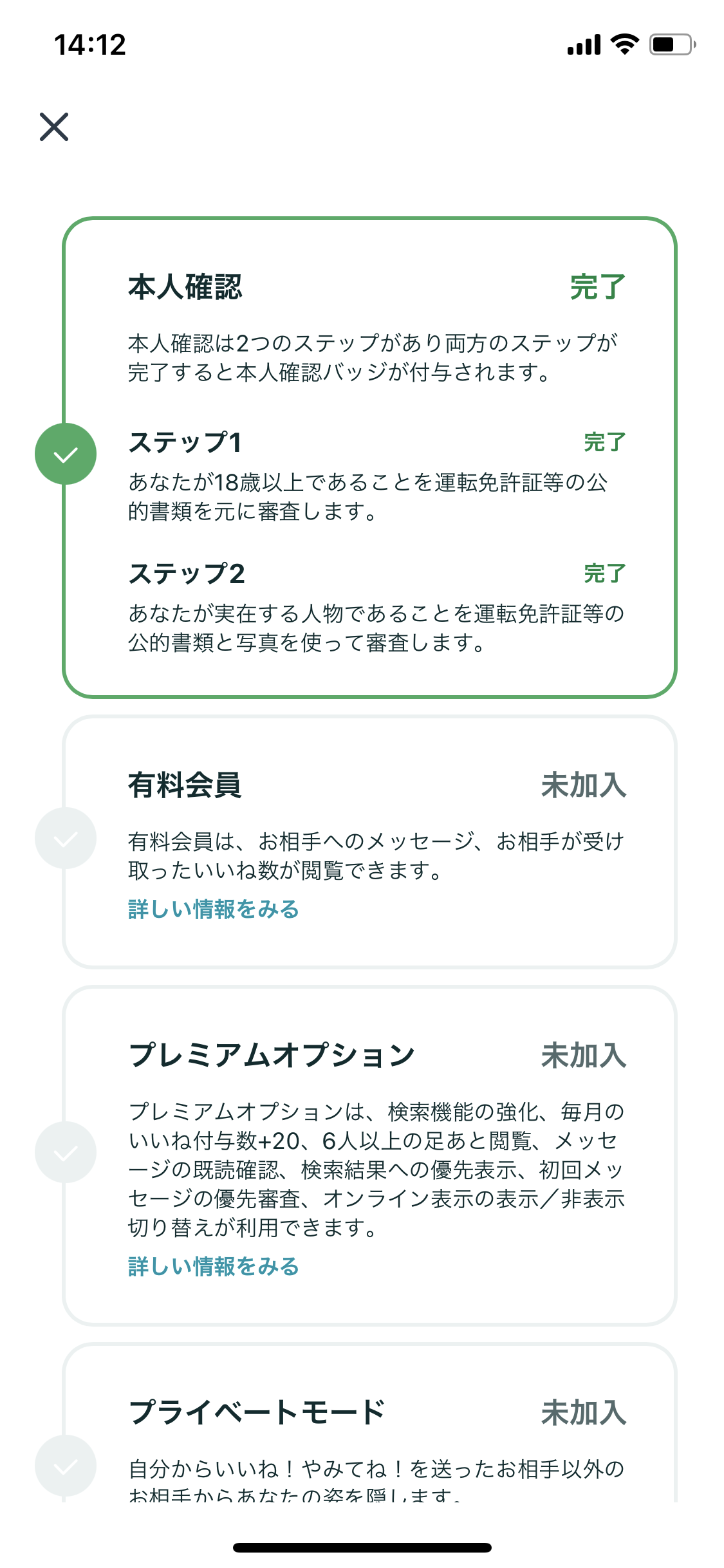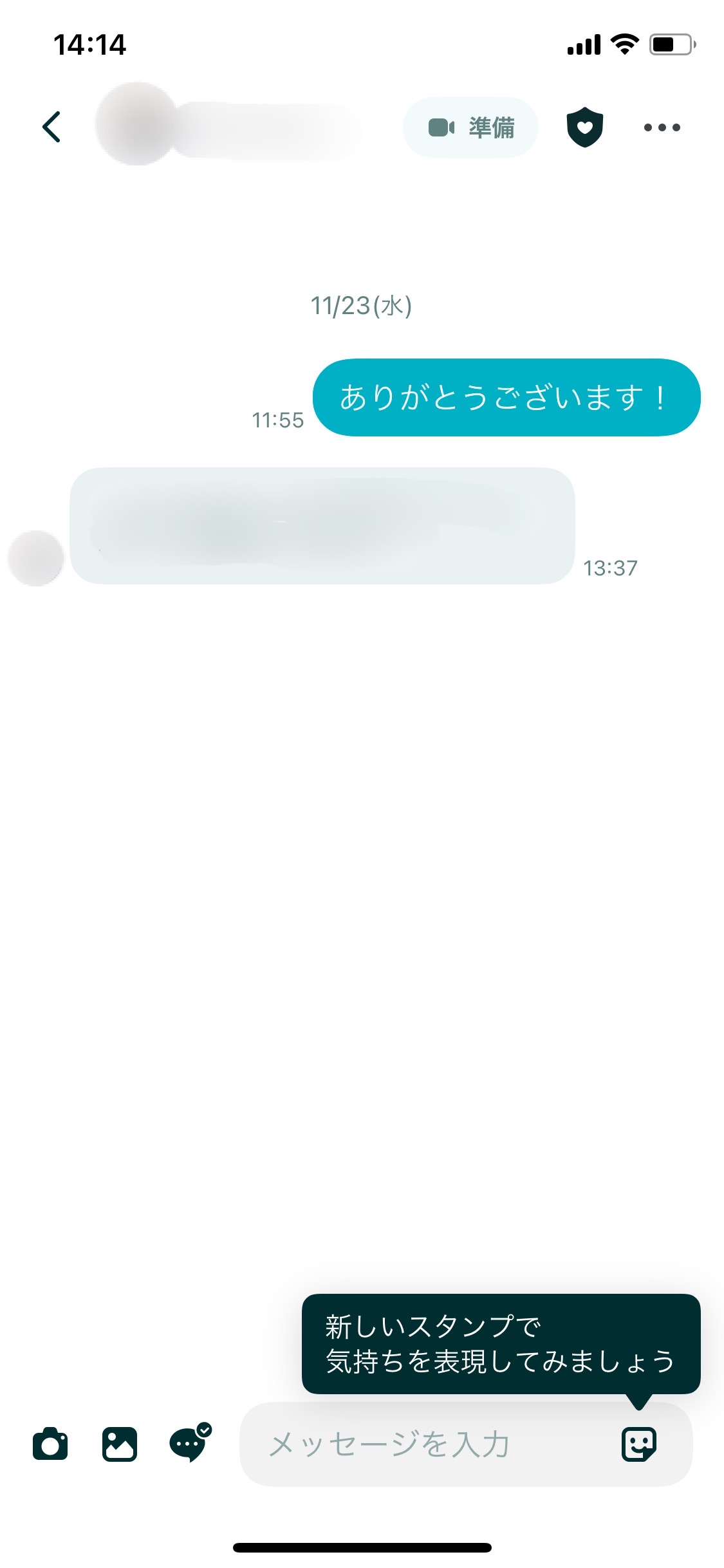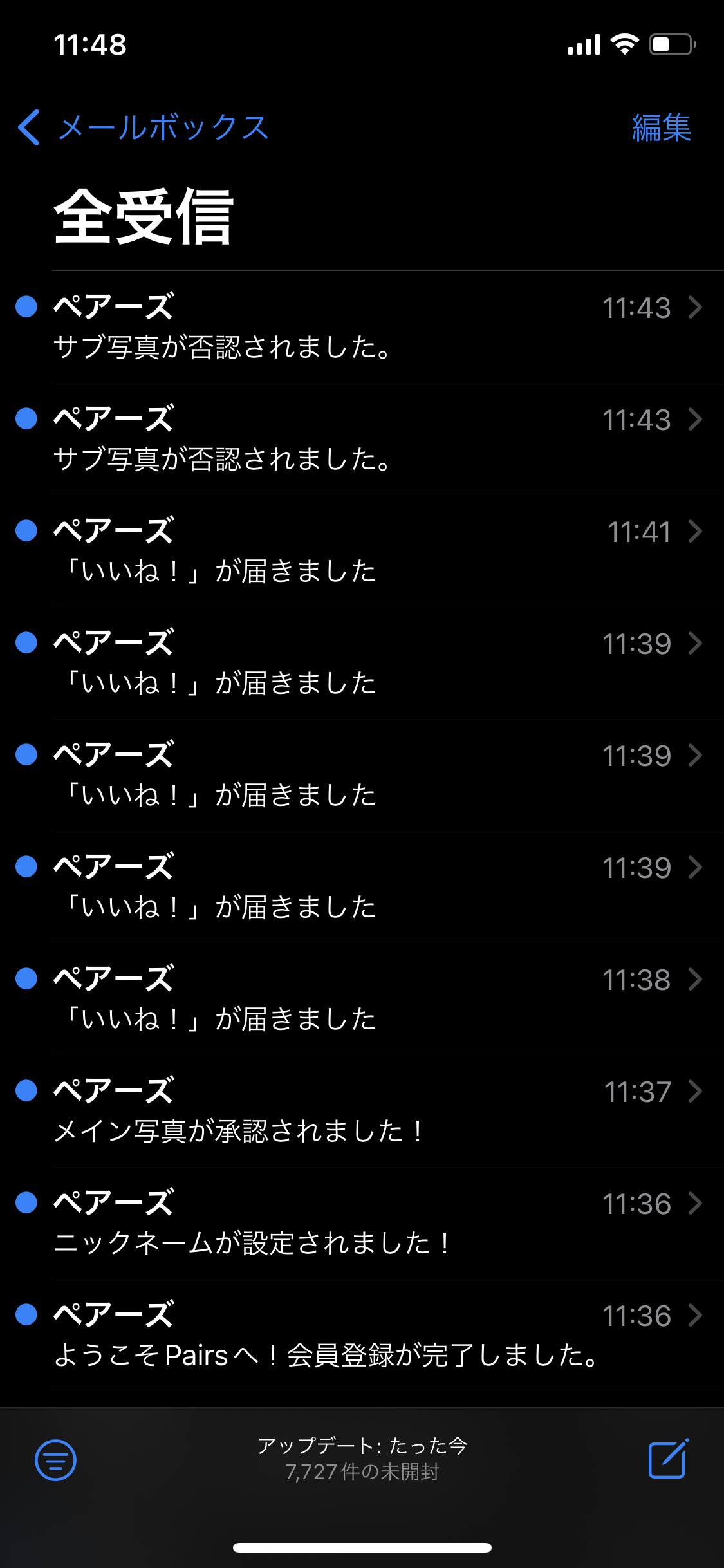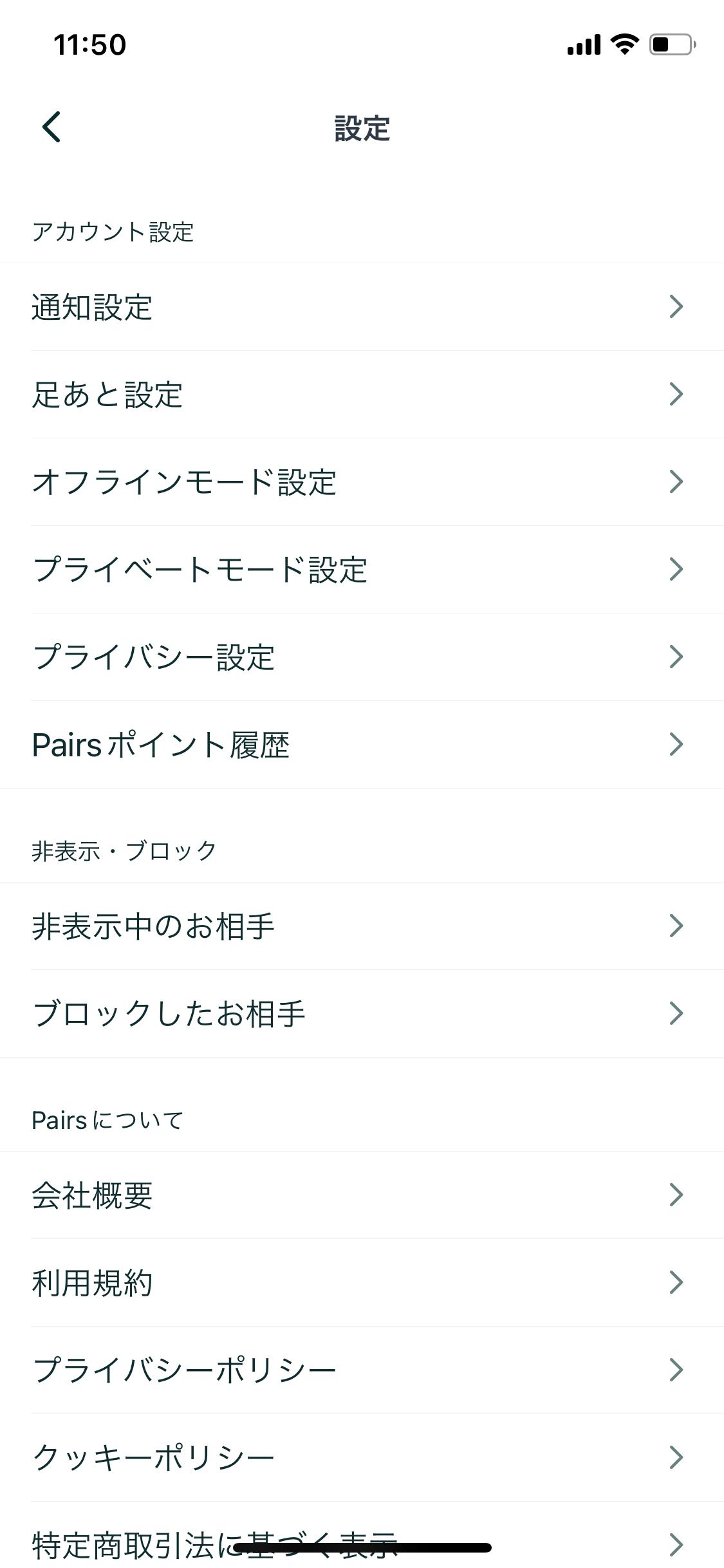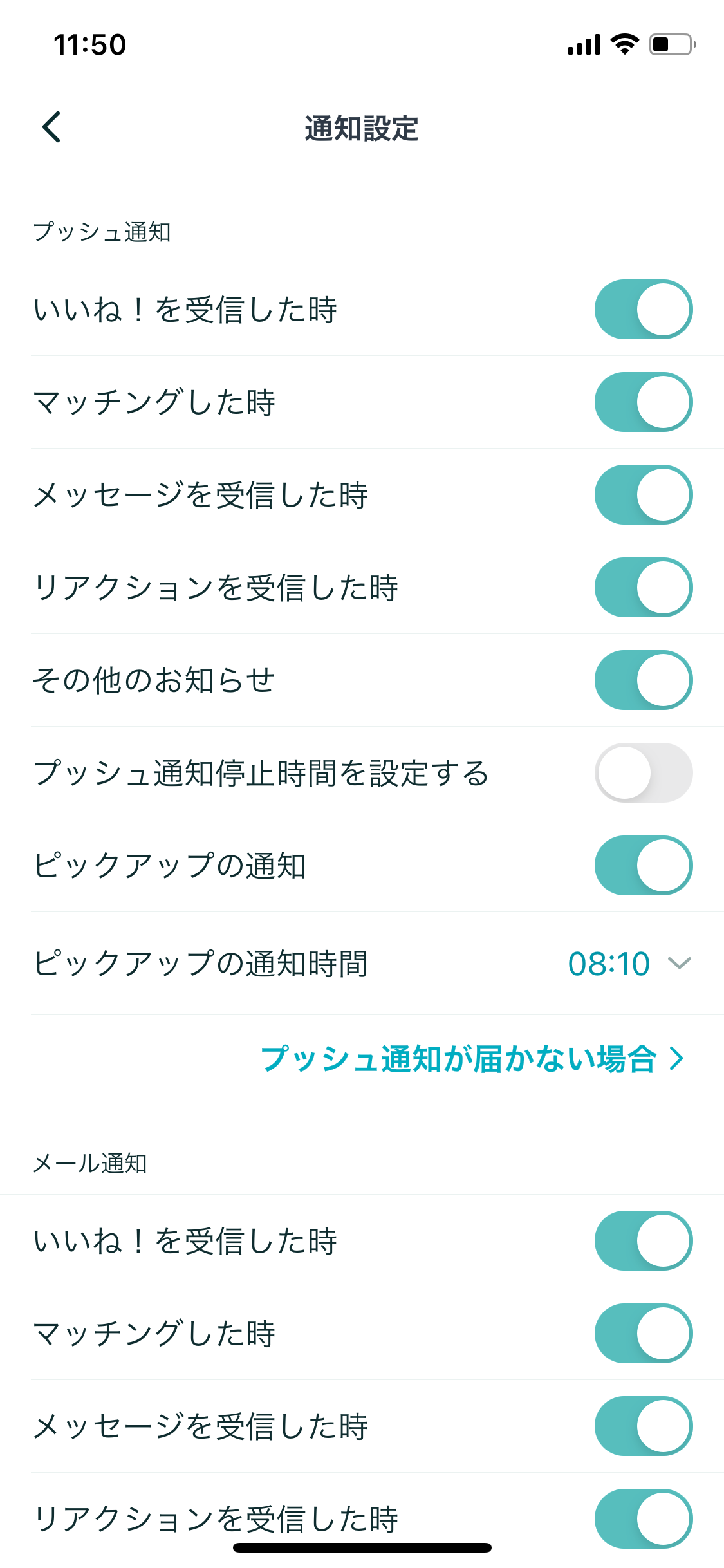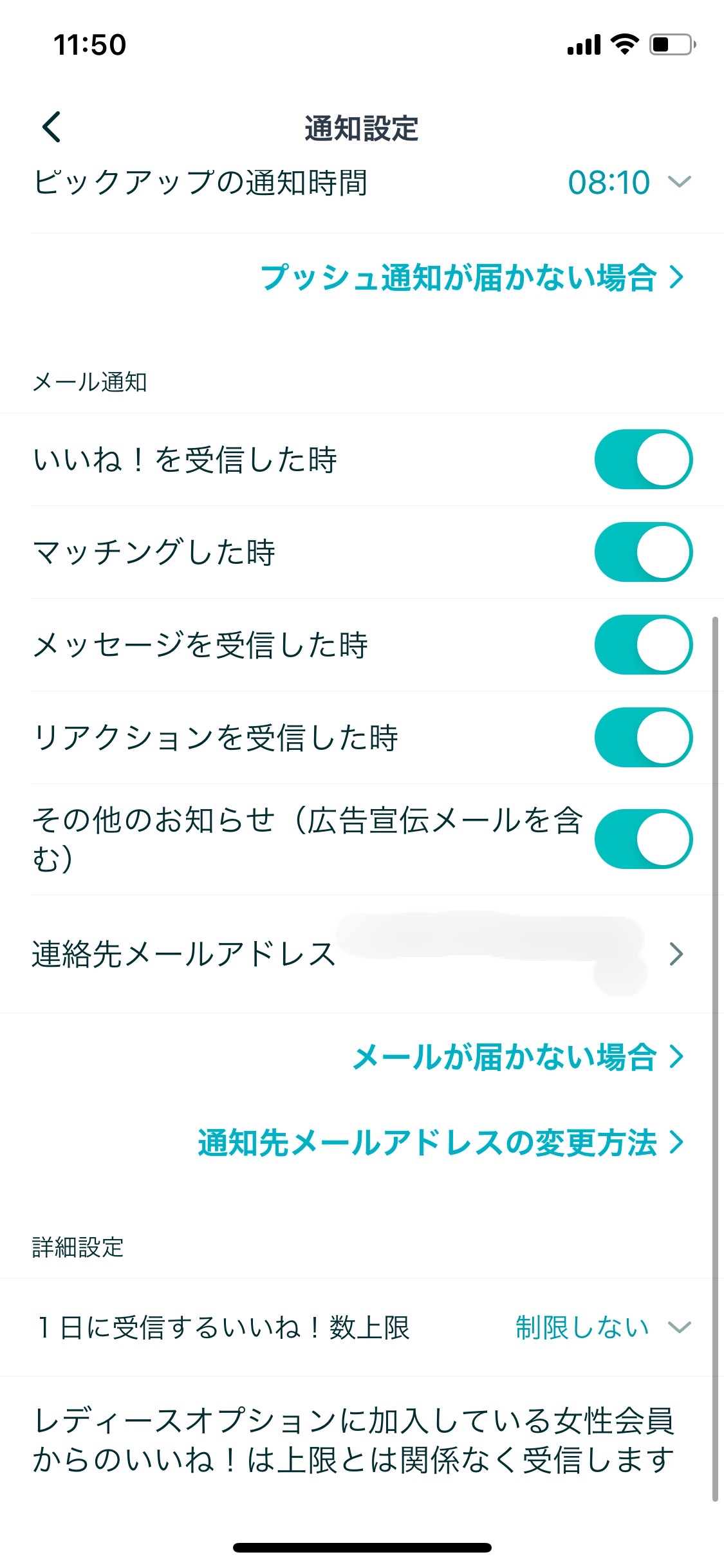Aさん
Aさん「マッチングアプリをDLしたけど、始め方がわからないな」



「なんかよくわからなくて放置しちゃった…」



「LINEを使った登録方法を教えてほしい!」
初めてマッチングアプリを使ってみるとわからないことばかりですよね。
ここではそんな初心者さんでも安心して始められるように、
・Pairs(ペアーズ)をLINEで登録する方法
・本人確認や有料会員登録
などを画像付きで解説します。
マッチングアプリを一度も使ったことがない人
Pairs(ペアーズ)をLINEで登録したい人
途中で失敗しないように登録したい人


マッチングアプリライター
<プロフィール>
94年生まれ。
25歳から様々なマッチングアプリを利用。
10代〜30代の女の子との出会い多数。
某アプリでは非関東圏地方で500いいね超の人気会員だった。
楽しいこと、嬉しいこともたくさんあったが、
詐欺・勧誘・ドタキャンなど負の側面も幅広く経験。
Pairs(ペアーズ)の始め方
Pairs(ペアーズ)の登録方法は5種類あります。
・LINE
・Facebook
・Apple ID(iPhoneユーザーのみ)
・電話番号
・メールアドレス
おすすめはLINEを使った登録方法です。
この記事ではLINEを使ったPairs(ペアーズ)の始め方を解説します。
Pairs(ペアーズ)をLINEで登録する
ここからは画像を使って登録手順を解説します。
手順は主に8ステップあります。
1. 「LINEでサインイン」する
①「LINEでサインイン」を押す。
②「許可する」を押す。
③「キャンセル」を押す。
※「友だち追加」を押しても登録はできます。
2. 利用規約に同意する
□18歳以上で独身です。
□利用規約、プライバシーポリシー、および〜
2つのボックスにチェックを入れ、右下の「>」ボタンを押す。
3. 基本情報を入力する
①好きなニックネームを入れる。
※後で変えることができます。
②性別を選ぶ。
③住所を選ぶ。
④生年月日を入れる。
※後述の本人確認で必要になるため、正しく入力しましょう。
⑤LINEでサインインする際に「メールアドレスをON」にしていた場合、自動的に入力されています。
※別のメールアドレスに変えることもできます。
4. 質問に答える
①身長を選ぶ。
②お仕事を選ぶ。
③お休みを選ぶ。
④一緒に住んでいる人を選ぶ。
⑤結婚歴を選ぶ。
⑥結婚に対する希望を選ぶ。
⑦タバコについて選ぶ。
⑧年収を選ぶ。
⑨お相手の希望年齢(下限)を選ぶ。
⑩お相手の希望年齢(上限)を選ぶ。
5. 位置情報の有無
特に理由がなければ「後で登録する」を押す。
※許可するとどうなるの?
自分が今いる所から近いお相手を探すことができます。
<「位置情報の利用を許可する」を押した場合>
「1度だけ許可」を押す。
※位置情報サービスがオフになっている時は
< iPhoneの場合>
①「設定」アプリ → 「プライバシー」を押す。
②「位置情報サービス」を押す。
③位置情報サービスを「オン」にする。
6. 写真の設定
①LINEから登録するとLINEのプロフィール画像と同じになります。
変えたい時は「写真を設定する」を押します。
顔がはっきりわかる写真を使うとマッチングしやすいのでおすすめです。
②「許可」を押す。
③「はじめる」を押す。
7. いいね!の送り方
①お相手の写真が現れた時、
気になると感じたら右にスワイプします。
②反対にそうでもないと思ったら左にスワイプします。
③写真が複数枚ある時は
右半分を押すと次の写真、左半分を押すと前の写真を見ることができます。
そして下側を押すと詳しいプロフィールが見れます。
④実際に操作します。
スワイプと同じことは画面下にある2つのボタンからもできます。
8. 通知を設定する
①「次へ」を押す。
②「許可」を押す。
③すべて完了するとこの画面になります。
2通目以降もメッセージをしたい場合は、本人確認が必要です。
次の項目からは本人確認の方法を画像付きで解説します。
本人確認の方法2ステップ
本人確認には2ステップあります。
- 公的証明書の提出
- 顔写真つき証明書の提出
この章からは本人確認2ステップを解説します。
1. 公的証明書の提出
この章では健康保険証を使った手順を解説します。
他の書類でも基本的な流れは一緒になるので、
参考にしてみてください。
①「その他」 → 「本人確認ステップ1」を押す。
②「撮影に進む」を押す。
③「健康保険証」を押す。
④ページ下へスクロールする。
⑤※撮影する前に健康保険証の記号、番号、保険者番号、QRコードを紙などで隠しましょう。
準備ができたら「証明書を撮影する」を押します。
⑥「写真を撮る」を押す。
⑦「OK」を押す。
①白線の中に健康保険証を入れ、ブレないように撮る。
②写真と下の生年月日が正しいことを確認し、「送信」を押す。
※違っている場合は生年月日を押し、修正する。
③星を押す。
④「あとで」を押す。
⑤「会員ステータスへ」を押す。
⑥ステップ1が審査中になっていればOK。
⑦10分〜1時間ほどで完了の通知が届きます。
「本人確認ステップ1が完了しました」という通知が表示されたら完了です。
「本人確認ステップ1の書類が受け付けられませんでした」という通知が来たら
何らかの理由で本人確認ができなかった場合に、
このような通知が来ます。
対処としては、
・生年月日が正しいか
・写真がブレていないか
・写真は十分明るいか
この3点を確かめながら撮ってみましょう。
会員ステータスが見れない
「その他」 → 「会員ステータス」から見れます。
2. 顔写真つき証明書の提出
この章では運転免許証を使った手順を解説します。
①「その他」 → 「本人確認ステップ2」を押す。
②「撮影に進む」を押す。
③「同意して進む」を押す。
④「運転免許証」を押す。
⑤運転免許証を画面の指示通りに写します。
※撮るのではなく「写す」だけで大丈夫です。
①自分の顔を画面の指示通りに写します。
②「会員ステータスへ」を押す。
③ステップ2が審査中になっていればOK。
④10分〜1時間ほどで完了の通知が届きます。
「本人確認ステップ2が完了しました」という通知が表示されたら完了です。
有料会員登録の方法(男性のみ)
男性のみ、2通目以降もメッセージをしたい場合は有料会員登録が必要です。
決済は2種類あり、好きな方法を選べます。
・Apple ID(Google Play)決済
・クレジットカード決済
おすすめは手軽にできるApple ID(Google Play)決済です。
この記事ではApple ID決済の手順を解説します。
Google Play決済でも基本的な流れは一緒になるので、
参考にしてみてください。
Apple ID(Google Play)決済
①「その他」 → 「会員ステータス」を押す。
②「有料会員」下の「詳しい情報をみる」を押す。
③好きなプランを押す。
④iPhoneのサイドボタンをダブルクリックする。
⑤しばらく待ち、この表示が出たら「OK」を押す。
⑥「有料会員」の右側が「加入済」になっているか確認。
⑦メッセージを開き、お相手からの文章が見れるようになっていたら完了です。
Pairs(ペアーズ)よくある質問
写真が否認される
利用規約に触れる画像を使った場合、
否認されることがあります。
不適切な画像例
・本人以外の画像
・現在と大幅に異なる画像
上の例に当てはまる時は
利用規約を見てから再び追加してみましょう。
<利用規約>
https://pairs.lv/static/termsofservice
いいね数が増えないのはなぜ?
お相手に魅力が伝わっていないかもしれません。
魅力を伝えるにはコツが必要です。
具体的には
・いいねを使い切る
・プロフィールを作り込む
・写真の質と量を上げる
などがあります。
人によってつまずいているところが違うので、
上記の例を一つずつ試してみましょう。
通知が多い
設定を忘れるとメールの量が多くなることがあります。
その場合は設定をすることで通知をオフにしたり、量を減らすことができます。
①「その他」 → 「設定」を押す。
②「通知設定」を押す。
③上半分はプッシュ通知が設定できます。
④下半分はメール通知が設定できます。
まとめ
Pairs(ペアーズ)の始め方を解説しました。
Pairs(ペアーズ)の登録方法は5種類あり、
LINEを使った登録がおすすめです。
手順は主に8ステップあり、
画像を見ながら進めることで簡単に始めることができます。
メッセージのやりとりをするには
・本人確認が2ステップ
・(男性のみ)有料会員登録
が必要です。
ここまで終わると様々なお相手とやりとりすることができます。
Pairs(ペアーズ)を使いこなし、
素敵なお相手と出会えるように頑張りましょう!